One way to achieve this is as follows:
adb devices -l
example output:
123abc12 device product:<id> model:<id> device:<id>
456abc45 device product:<id> model:<id> device:<id>
But this list’s out all devices connected, but I want to get the information for a specific device.
I want information only about «123abc12». The output should be:
123abc12 device product:<id> model:<id> device:<id>
The second device should not be shown.
I have the device name i.e 123abc12, and it can be used to get the required information, but I don’t know how.
Thanks.
asked Feb 28, 2014 at 10:11
![]()
1
The correct way to do it would be:
adb -s 123abc12 shell getprop
Which will give you a list of all available properties and their values. Once you know which property you want, you can give the name as an argument to getprop to access its value directly, like this:
adb -s 123abc12 shell getprop ro.product.model
The details in adb devices -l consist of the following three properties: ro.product.name, ro.product.model and ro.product.device.
Note that ADB shell ends lines with rn, which depending on your platform might or might not make it more difficult to access the exact value (e.g. instead of Nexus 7 you might get Nexus 7r).
answered Apr 5, 2014 at 15:06
Simo KinnunenSimo Kinnunen
5,2872 gold badges18 silver badges11 bronze badges
1
Why don’t you try to grep the return of your command ?
Something like :
adb devices -l | grep 123abc12
It should return only the line you want to.
answered Feb 28, 2014 at 10:32
SubstitutSubstitut
3331 gold badge3 silver badges8 bronze badges
3
Узнать модель Xiaomi несложно. Есть множество способов сделать это. Даже если телефон не включается, выяснить его версию вполне реально, что важно для случаев, когда нужно скачать правильную прошивку. Удобнее всего двигаться от простых методов к сложным. Все зависит от конкретной ситуации и состояния телефона.
Оглавление
- 1 Как узнать модель Xiaomi по внешнему виду
- 2 Как определить модель через настройки
- 3 Как определить модель через сторонние приложения
- 4 Как узнать модель через компьютер
- 5 Через Fastboot
- 6 По IMEI
- 7 Как определить модель, если телефон не включается
Сделать это не так просто, как кажется. Дело в том, что у производителя большое количество линеек продукции. В каждой много моделей, которые внешне очень похожи, так как всегда используется одна и так же компоновка узлов.
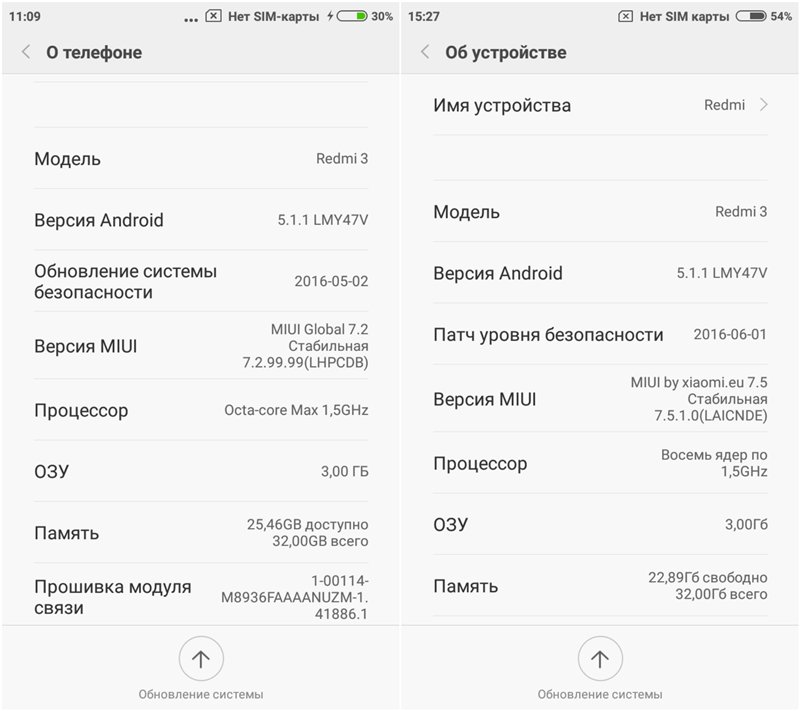
Но если учитывать несколько рекомендаций, можно справиться с задачей:
- Материал изготовления корпуса. Если пластик, то, скорее всего, это одна из моделей Redmi.
- Наличие сканера отпечатка пальцев. Если его нет, то телефон достаточно старый. При этом нужно помнить и о том, что если в третьем поколении сенсор находится сзади, то в пятом его установили в передней части сразу под экраном.
- Также стоит рассмотреть расположение датчика приближения, разъема под наушники и камер. Так можно быстро выяснить по особенностям своего устройства, к какому семейству оно относится.
- Рассмотрите качественные фото моделей в интернете. Это поможет определить линейку. Далее по запросу вы найдете всех представителей семейства.
Кстати!
Если есть коробка, то все еще проще – там всегда есть полное наименование версии смартфона.
Как определить модель через настройки
Все необходимые данные есть в меню телефона, что существенно упрощает процесс. Следуйте инструкции:
- В меню настроек найдите вкладку «О телефоне».
- Найдите строку «Модель» и кликните по ней, чтобы узнать подробную информацию об устройстве.
Это поможет в том случае, если аппарат оригинальный, а прошивка на нем родная, иначе такой вкладки в меню может просто не быть.
Как определить модель через сторонние приложения
Можно скачать приложение, которое определит версию устройства.
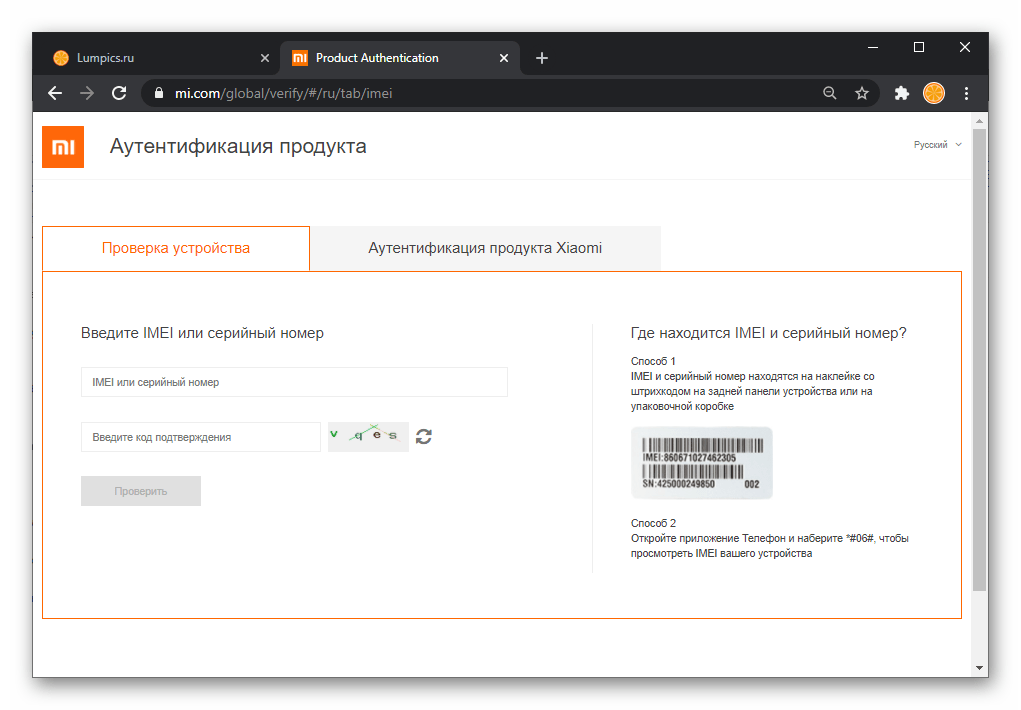
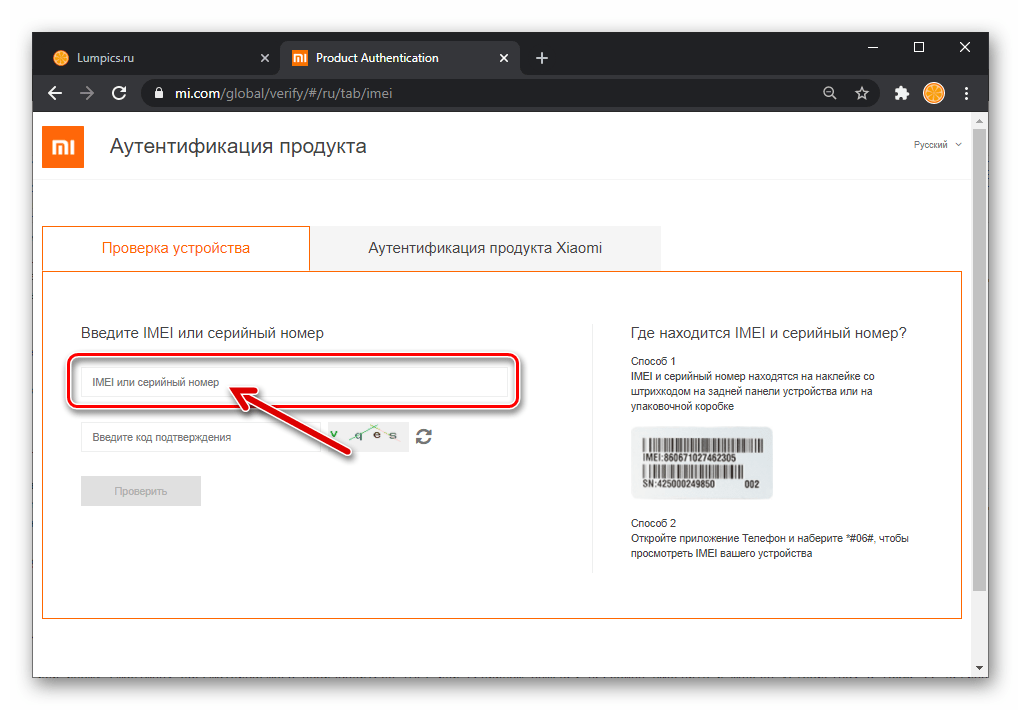

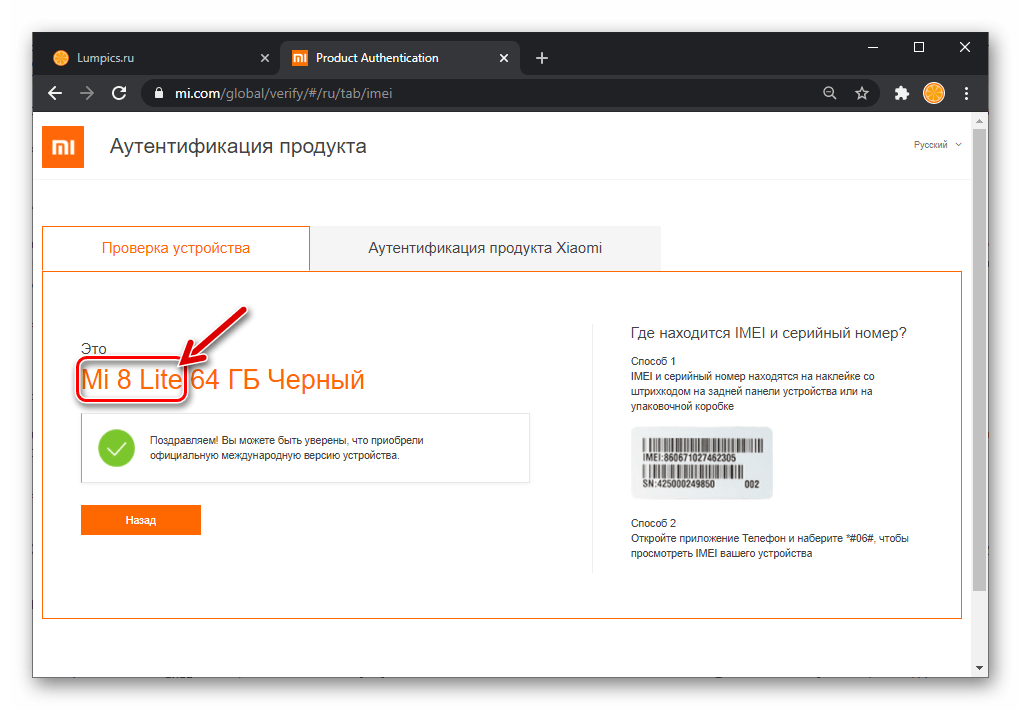
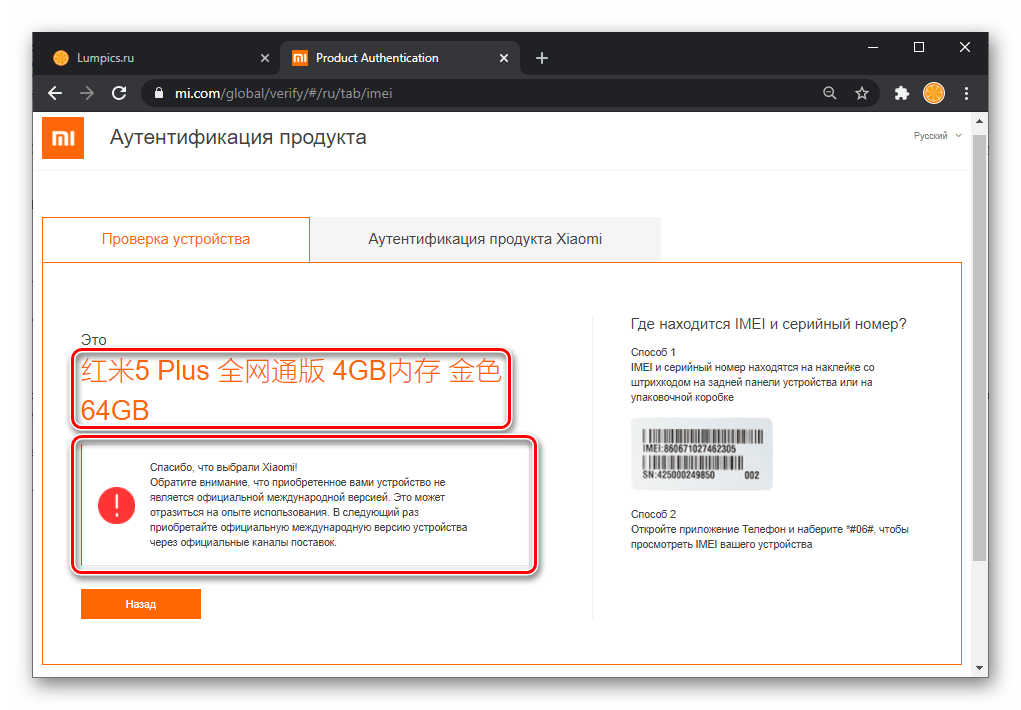
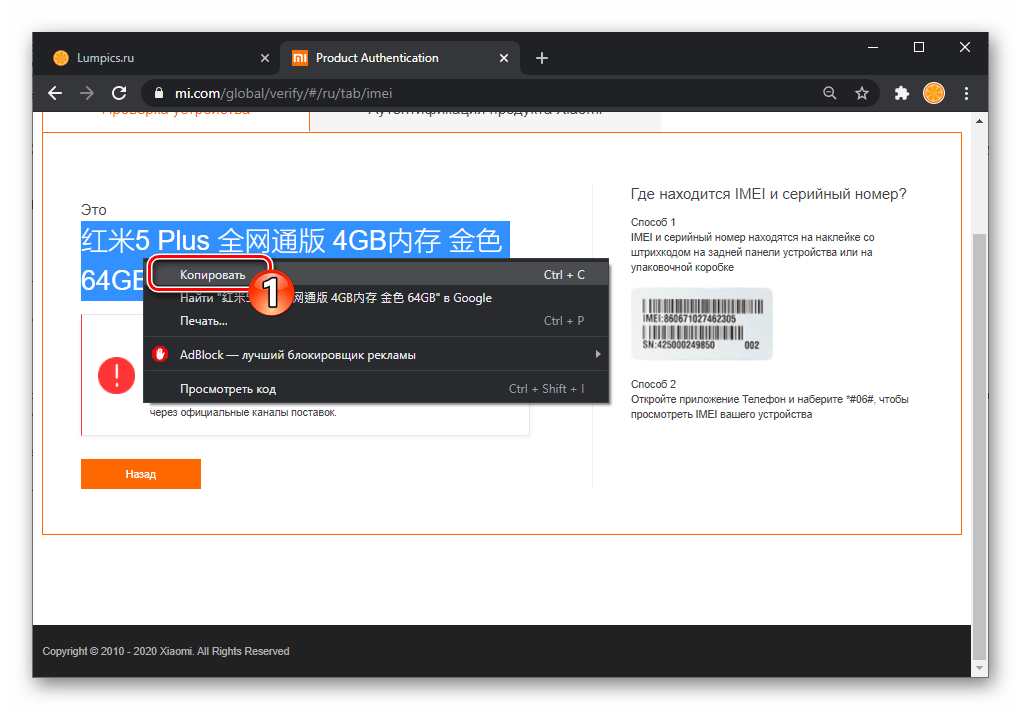
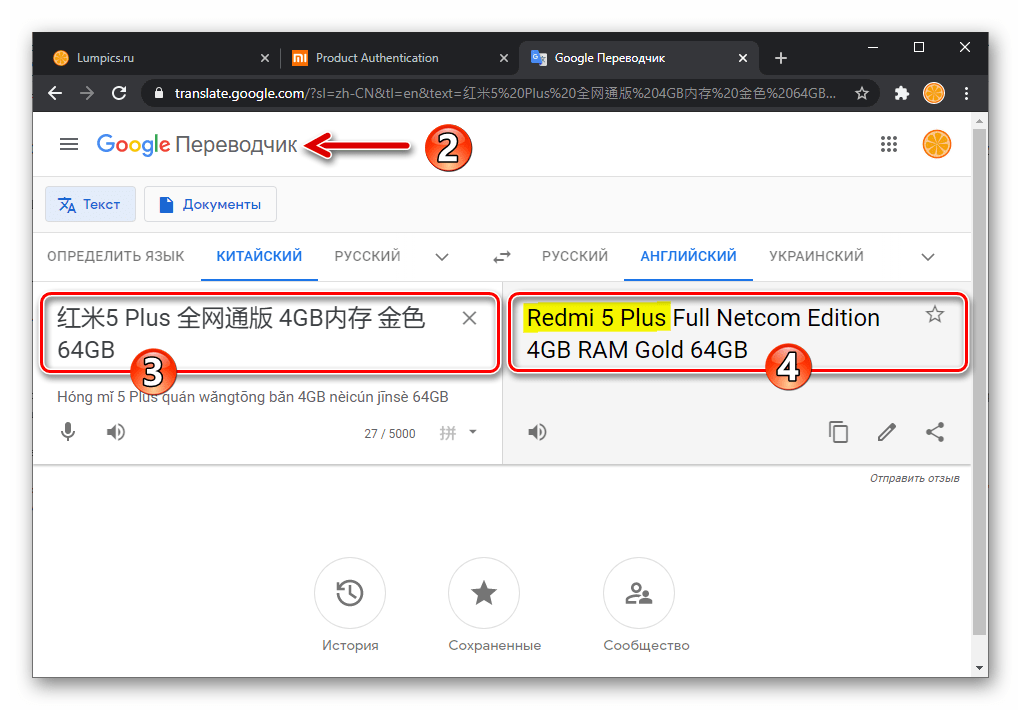
Для этого нужно зайти на Play Market и ввести в поисковой строке соответствующий запрос:
- CPU-Z. Простое и удобное приложение, после скачивания и установки которого нужно войти в меню и выбрать сверху вкладку под названием «DEVICE». Там и будет подробная информация о модели и ее технических характеристиках.
- AIDA64. Это приложение пользуется еще большей популярностью, так как есть версия на русском языке. После скачивания и установки необходимо просто войти во вкладку «Система», где есть не только данные о модели, ее серийный номер, технические характеристики и много другой полезной информации.
Есть и другие сторонние программы подобного типа, но лучше всего себя зарекомендовали эти. Главное – скачивать их с официальных ресурсов.
Как узнать модель через компьютер
Стоит разобрать еще один достаточно удобный и быстрый способ, для которого потребуется компьютер или ноутбука. А если ранее устройство подключалось, то проблем не возникнет.
Инструкция:
- С помощью кабеля (лучше оригинального) присоедините смартфон к ПК.
- После появления уведомления о подключении посмотрите название во вкладке «Мой компьютер» либо в диспетчере устройств.
- Если соединение не устанавливается и телефон просто заряжается, следует обновить драйверы, выбрав соответствующий пункт в меню, которое выпадает при нажатии правой кнопкой мыши.

Совет!
Если соединение не происходит или компьютер не видит устройство, стоит проверить шнур, а также разъемы как на ПК, так и на смартфоне. Даже небольшое количество мусора и пыли может нарушить работу.
Через Fastboot
С его помощью можно узнать модель, даже не запуская устройство. Благодаря этому можно узнать версию девайса.
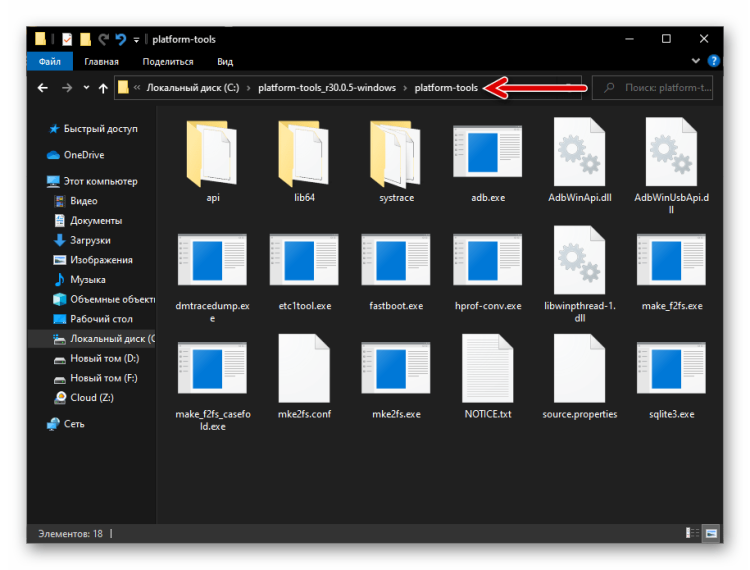
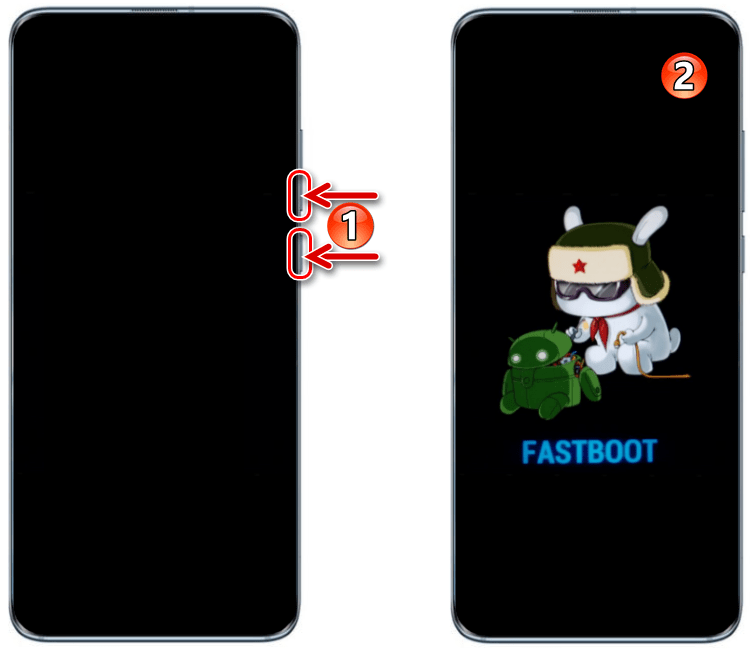

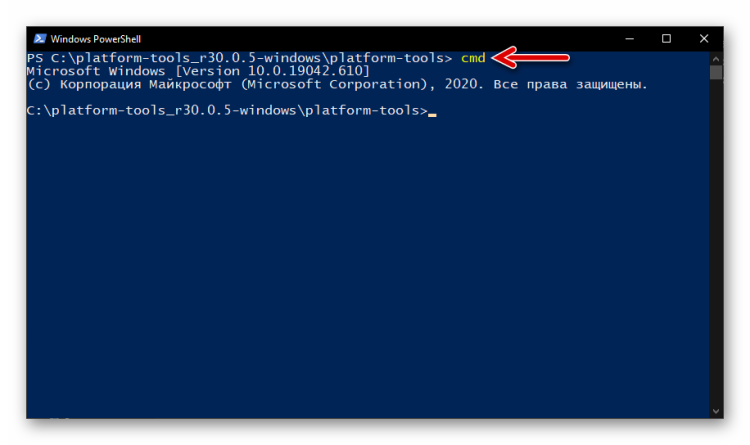
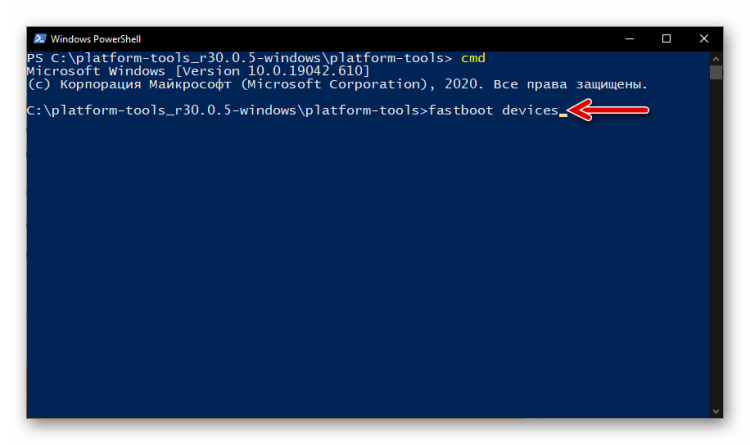
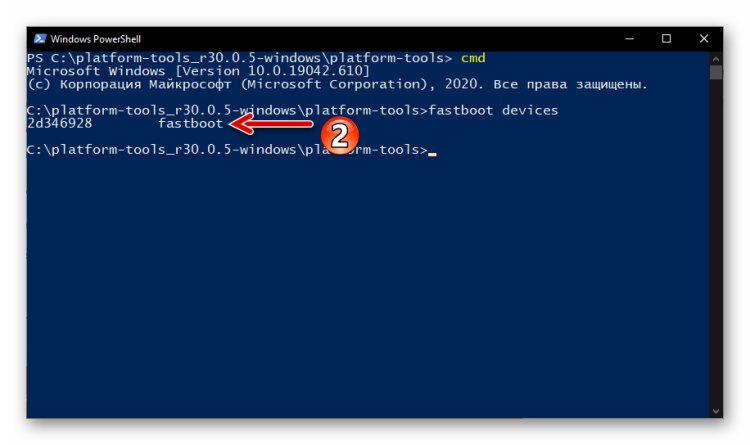

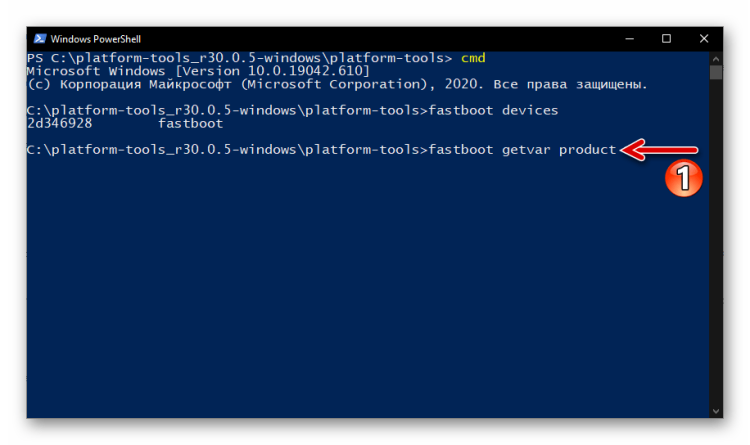
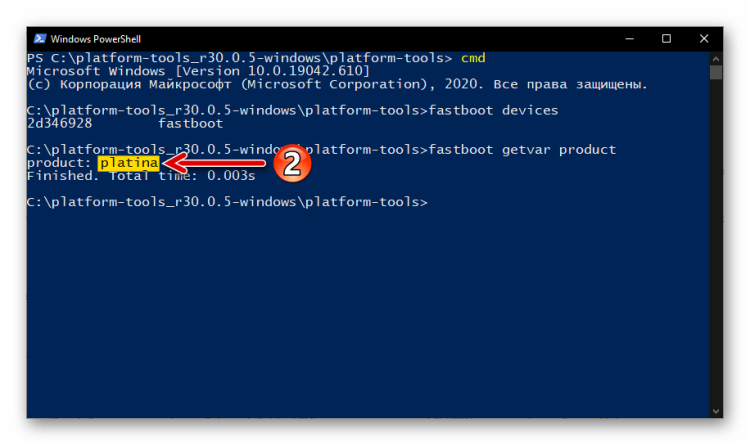
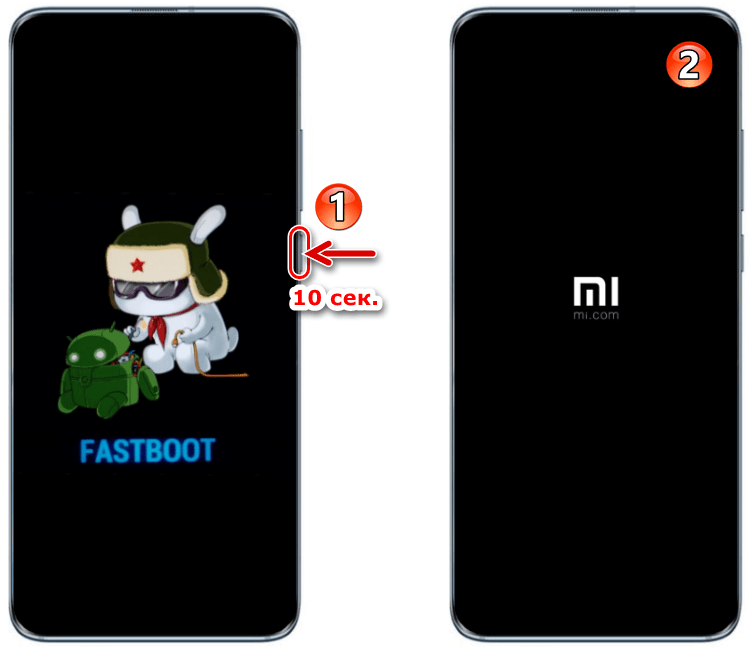
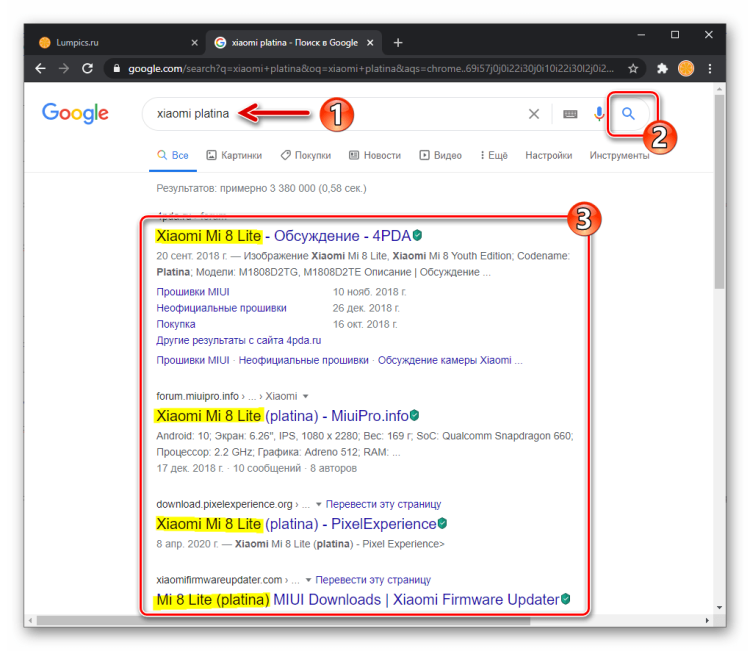
Пошаговая инструкция:
- Скачайте консольную утилиту для Windows с доверенного источника. Затем архив нужно распаковать в корневой каталог диска С.
- На телефоне нужно одновременно зажать кнопку включения и клавишу снижения громкости и держать до тех пор, пока на дисплее не появится заставка с надписью «Fastboot».
- Подключите телефон к компьютеру (желательно использовать оригинальный шнур или его качественный аналог).
- Зайдите в папку «Fastboot» на компьютере. Нажмите кнопку «Shift» на клавиатуре и одновременно щелкните правой клавишей мыши по свободной области в папке. В появившемся окошке выберете строку «Открыть окно команд» либо «Открыть окно PowerShell здесь». Откроется рабочая среда.
- Вначале нужно ввести команду «cmd», после чего нажать «Ввод». Чтобы проверить, нормально ли синхронизированы устройства, следует ввести еще одну команду – «Fastboot devices». Если все в порядке, выскочит идентификатор смартфона и режим, в котором он находится («Fastboot»).
- Чтобы узнать модель присоединенного телефона, надо ввести «Fastboot getvar product» и нажать «Enter». Но стоит иметь в виду, что в результате система выдаст не точное название модели, а ее кодовое имя, используемое компанией Сяоми. По нему узнать нужную информацию не составит труда. Например, если высветилось слово «platina», то если ввести в поисковике Xiaomi вместе с ним, можно увидеть, что это модель Mi 8 Lite.
Этот метод сложнее остальных, зато он позволяет получить данные практически всегда. И при этом не потребуется разбирать устройство.
По IMEI

Под этим термином подразумевается цифровое 15-значное обозначение, которое позволяет быстро узнать не только модель устройства, но ее региональную принадлежность (для китайского или мирового рынка она предназначена). Для этого необходимо открыть страницу проверки подлинности телефона на официальном портале компании. Ее адрес — https://www.mi.com/global/verify/#/en/tab/imei.
Инструкция:
- Снять заднюю крышку и найти ярлык со штрих-кодами и числовыми обозначениями. Если крышка приклеена, придется прогревать и аккуратно отделять ее. Другого выхода нет.
- В верхней строке открывшегося окна ввести 15-значный код. Чуть ниже написать проверочные символы капчи для подтверждения, что это не робот. Нажать кнопку «Verify».
- Через короткое время появятся данные не только о наименовании модели, но и об объеме памяти и цвете корпуса. Если в строке есть только название телефона, а дальше идут иероглифы, то это версия для внутреннего рынка Китая.
Кстати!
Таким же образом можно узнать модель фитнес-браслета Mi Band или любого другого устройства от Сяоми. Огромным плюсом этого сервиса является то, что одновременно он проверяет и подлинность. Поэтому его можно использовать и при покупке девайсов с рук, чтобы убедиться, что это не подделка.
Как определить модель, если телефон не включается
Многих интересует, какой метод больше подходит для определения марки телефона, если он заблокирован или не включается. Можно выделить три метода:
- С помощью внешних признаков и картинок в сети сопоставить данные и определить, что это за устройство. Чаще всего это занимает несколько минут.
- Использовать режим «Fastboot». Еще один вариант, подходящий даже для смартфонов, которые не включаются в силу повреждения прошивки или других причин.
- Наконец, можно уточнить нужные данные по IMEI. Этот решение является самым удобным, если задняя крышка смартфона съемная.
Чтобы разобраться, какой модели Сяоми, не нужно много времени, особенно если он нормально включается и есть кабель для подключения к компьютеру. Сложнее, когда с устройством проблемы или оно заблокировано. Но даже в этом случае есть варианты решения проблемы.
А о том, чем отличается глобальная версия смартфона Xiaomi от российской(ростест), китайской и индийское версии, мы рассказали дополнительно.
Мобильные телефоны от компании Сяоми приобрели огромную популярность во всём мире. На сегодняшний день можно смело утверждать, что данные гаджеты являются одними из наиболее востребованных на рынке. Производитель на славу поработал не только над качеством своей продукции, но и над её характерным внешним видом. Узнаваемость бренда Сяоми растёт с каждым днём.
Ещё одним преимуществом компании является обширный модельный ряд мобильных устройств. С другой стороны, это же является и недостатком, поскольку покупателю зачастую сложно не запутаться в многообразии и сделать правильный выбор. Очень многие пользователи смартфонов даже не знают, какая именно модель телефона Xiaomi у них. Эта информация является очень важной, поскольку знание конкретной модели мобильного устройства поможет в установке обновлений для гаджета и скачивании разных приложений для него.
Именно поэтому для многих пользователей актуален вопрос: как проверить, какую же именно модель телефона Сяоми они приобрели? Разумеется, определить точное название гаджета вполне реально даже после того, как вы купили его и сразу же выбросили все документы, поставляемые в комплекте, да и саму коробку. В сегодняшней статье мы расскажем вам, как это сделать.
Сделать это не так просто, как кажется. Дело в том, что у производителя большое количество линеек продукции. В каждой много моделей, которые внешне очень похожи, так как всегда используется одна и так же компоновка узлов.

Но если учитывать несколько рекомендаций, можно справиться с задачей:
- Материал изготовления корпуса. Если пластик, то, скорее всего, это одна из моделей Redmi.
- Наличие сканера отпечатка пальцев. Если его нет, то телефон достаточно старый. При этом нужно помнить и о том, что если в третьем поколении сенсор находится сзади, то в пятом его установили в передней части сразу под экраном.
- Также стоит рассмотреть расположение датчика приближения, разъема под наушники и камер. Так можно быстро выяснить по особенностям своего устройства, к какому семейству оно относится.
- Рассмотрите качественные фото моделей в интернете. Это поможет определить линейку. Далее по запросу вы найдете всех представителей семейства.
Кстати!
Если есть коробка, то все еще проще – там всегда есть полное наименование версии смартфона.
Как определить модель через сторонние приложения
Можно скачать приложение, которое определит версию устройства.
Для этого нужно зайти на Play Market и ввести в поисковой строке соответствующий запрос:
- CPU-Z. Простое и удобное приложение, после скачивания и установки которого нужно войти в меню и выбрать сверху вкладку под названием «DEVICE». Там и будет подробная информация о модели и ее технических характеристиках.
- AIDA64. Это приложение пользуется еще большей популярностью, так как есть версия на русском языке. После скачивания и установки необходимо просто войти во вкладку «Система», где есть не только данные о модели, ее серийный номер, технические характеристики и много другой полезной информации.
Есть и другие сторонние программы подобного типа, но лучше всего себя зарекомендовали эти. Главное – скачивать их с официальных ресурсов.
Как узнать модель через компьютер
Стоит разобрать еще один достаточно удобный и быстрый способ, для которого потребуется компьютер или ноутбука. А если ранее устройство подключалось, то проблем не возникнет.
Инструкция:
- С помощью кабеля (лучше оригинального) присоедините смартфон к ПК.
- После появления уведомления о подключении посмотрите название во вкладке «Мой компьютер» либо в диспетчере устройств.
- Если соединение не устанавливается и телефон просто заряжается, следует обновить драйверы, выбрав соответствующий пункт в меню, которое выпадает при нажатии правой кнопкой мыши.

Совет!
Если соединение не происходит или компьютер не видит устройство, стоит проверить шнур, а также разъемы как на ПК, так и на смартфоне. Даже небольшое количество мусора и пыли может нарушить работу.
Подключение к ПК
Это один из самых быстрых вариантов. В идеале, если у вас будут установлены драйвера для Xiaomi устройств, но и без них можно попробовать.
- Xiaomi ADB Fastboot Tools
- Подключаем телефон к ПК;
- Открываем «Мой компьютер» или диспетчер устройств;
- Смотрим подключенные устройства, одно из них будет моделью смартфона;
Если подключение нигде не отображается, то переведите телефон в режим передачи данных.
Через Fastboot
С его помощью можно узнать модель, даже не запуская устройство. Благодаря этому можно узнать версию девайса.
Пошаговая инструкция:
- Скачайте консольную утилиту для Windows с доверенного источника. Затем архив нужно распаковать в корневой каталог диска С.
- На телефоне нужно одновременно зажать кнопку включения и клавишу снижения громкости и держать до тех пор, пока на дисплее не появится заставка с надписью «Fastboot».
- Подключите телефон к компьютеру (желательно использовать оригинальный шнур или его качественный аналог).
- Зайдите в папку «Fastboot» на компьютере. Нажмите кнопку «Shift» на клавиатуре и одновременно щелкните правой клавишей мыши по свободной области в папке. В появившемся окошке выберете строку «Открыть окно команд» либо «Открыть окно PowerShell здесь». Откроется рабочая среда.
- Вначале нужно ввести команду «cmd», после чего нажать «Ввод». Чтобы проверить, нормально ли синхронизированы устройства, следует ввести еще одну команду – «Fastboot devices». Если все в порядке, выскочит идентификатор смартфона и режим, в котором он находится («Fastboot»).
- Чтобы узнать модель присоединенного телефона, надо ввести «Fastboot getvar product» и нажать «Enter». Но стоит иметь в виду, что в результате система выдаст не точное название модели, а ее кодовое имя, используемое компанией Сяоми. По нему узнать нужную информацию не составит труда. Например, если высветилось слово «platina», то если ввести в поисковике Xiaomi вместе с ним, можно увидеть, что это модель Mi 8 Lite.
Этот метод сложнее остальных, зато он позволяет получить данные практически всегда. И при этом не потребуется разбирать устройство.
Картинки в гугл
Не каждый разбирается в технике, особенно китайской. Для определения модели приобретенного флагмана компании Сяоми можно пойти несколькими путями. Проще ознакомиться с этой информацией на коробке гаджета. Но если это сделать не удается, то пользователь может найти информацию непосредственно в самом аппарате.
Если забить в поисковике название линейки девайса, то он выдаст ряд картинок, по которым можно найти конкретный. Еще один вариант — сфотографировать мобильник и по фото искать его через поисковую систему. Для этого перейти по ссылке . Далее нажать иконку камеры, которая находится рядом с поисковой строкой.
Загружаем снимок, после чего Гугл выдаст результат, где можно узнать название модели.
По IMEI

Под этим термином подразумевается цифровое 15-значное обозначение, которое позволяет быстро узнать не только модель устройства, но ее региональную принадлежность (для китайского или мирового рынка она предназначена). Для этого необходимо открыть страницу проверки подлинности телефона на официальном портале компании. Ее адрес – https://www.mi.com/global/verify/#/en/tab/imei.
Инструкция:
- Снять заднюю крышку и найти ярлык со штрих-кодами и числовыми обозначениями. Если крышка приклеена, придется прогревать и аккуратно отделять ее. Другого выхода нет.
- В верхней строке открывшегося окна ввести 15-значный код. Чуть ниже написать проверочные символы капчи для подтверждения, что это не робот. Нажать кнопку «Verify».
- Через короткое время появятся данные не только о наименовании модели, но и об объеме памяти и цвете корпуса. Если в строке есть только название телефона, а дальше идут иероглифы, то это версия для внутреннего рынка Китая.
Кстати!
Таким же образом можно узнать модель фитнес-браслета Mi Band или любого другого устройства от Сяоми. Огромным плюсом этого сервиса является то, что одновременно он проверяет и подлинность. Поэтому его можно использовать и при покупке девайсов с рук, чтобы убедиться, что это не подделка.
Способ 2: Настройки MIUI
В управляющей большинством смартфонов Xiaomi ОС MIUI для выяснения модели девайса и других его характеристик пользователями предусмотрен специальный программный инструмент. Вызывается указанное средство описанным далее образом.
Достоверность полученных в результате выполнения следующей инструкции сведений гарантируется производителем, только если на устройстве установлена официальная прошивка!
- Тапните по ярлыку вызова «Настроек» смартфона на рабочем столе его ОС или коснитесь значка «Шестеренка» в панели быстрого доступа MIUI.
- Перейдите в первый по счёту (в старых версиях МИЮАЙ – последний) раздел параметров мобильной системы – «О телефоне». Далее нажмите «Все параметры».
- На открывшемся экране демонстрируются искомые в рамках решения нашей задачи сведения: «Модель устройства» — принятое в повседневном общении название смартфона, а также «Модель» — модификация конкретного экземпляра девайса.



Как определить модель, если телефон не включается
Многих интересует, какой метод больше подходит для определения марки телефона, если он заблокирован или не включается. Можно выделить три метода:
- С помощью внешних признаков и картинок в сети сопоставить данные и определить, что это за устройство. Чаще всего это занимает несколько минут.
- Использовать режим «Fastboot». Еще один вариант, подходящий даже для смартфонов, которые не включаются в силу повреждения прошивки или других причин.
- Наконец, можно уточнить нужные данные по IMEI. Этот решение является самым удобным, если задняя крышка смартфона съемная.
Чтобы разобраться, какой модели Сяоми, не нужно много времени, особенно если он нормально включается и есть кабель для подключения к компьютеру. Сложнее, когда с устройством проблемы или оно заблокировано. Но даже в этом случае есть варианты решения проблемы.
Способ 1: Упаковка и корпус смартфона
Основным методом донесения до потребителя характеризующих тот или иной продукт сведений, в том числе модели устройства, является печать информации на упаковке и/или нанесение маркировки на его корпус. Xiaomi в этом отношении ничем не отличается от других производителей современной электроники:
- Название модели в привычном для пользователей виде (на английском или китайском языке), а также код модификации (Product model) конкретного экземпляра устройства в буквенно-цифровом выражении содержит наклеенная на все коробки смартфонов Xiaomi этикетка:
- Обнаруживаемый на упаковке смартфона ID модификации дублируется на его корпусе (задней крышке):
- Чтобы сопоставить код модификации и её «понятное» название, проще всего ввести обнаруженный на коробке или корпусе смартфона идентификатор в качестве запроса поиска информации с помощью Яндекс или Google. Для получения более релевантных запросу результатов добавьте перед вводимым в поиск обозначением модели слово «Xiaomi».

Как видите, уже по названиям ссылок на обнаруженные поисковиком в сети материалы легко определить наименование модели наличествующего у вас экземпляра смартфона.


( 2 оценки, среднее 4.5 из 5 )
I am looking for the easiest way to get a unique android device identifier from both the Android adb and the Android ADK itself.
For example, when i use the adb ‘devices’ command, the serial number of my connected device is outputted to the screen. I have yet to identify a method in the Android sdk to get me the same serial number.
I don’t care what unique identifier is used, just something that can be easily retrieved from both the adb and android sdk. Rooting a device will not be an option.
asked Mar 30, 2011 at 13:07
2
You would probably want to use ANDROID_ID.
This is how you can query its value via adb shell:
settings get secure android_id
Or by querying the settings content provider:
content query --uri content://settings/secure/android_id --projection value
answered Nov 30, 2012 at 14:58
![]()
Alex P.Alex P.
29.7k17 gold badges116 silver badges167 bronze badges
3
Simple as that with adb
adb devices -l
answered Apr 24, 2019 at 10:07
HadnazzarHadnazzar
1,39518 silver badges21 bronze badges
Android stores all the device related info in one or the other sqlite DB.
These databases can be found in /data/data/ folder.
To read these databases from adb you will need root permissions.
The android id is available in /data/data/com.android.providers.settings/databases/settings.db
So for adb use this command.
adb shell sqlite3 /data/data/com.android.providers.settings/databases/settings.db "select value from secure where name = 'android_id'"
**you must be running adb as root in adb
answered Oct 17, 2013 at 10:16
BabbarTusharBabbarTushar
1,2861 gold badge11 silver badges20 bronze badges
1
The Android serial number can be retreived within the device with getprop :
getprop ro.serialno
From Java, you may want to execute it with Runtime.exec()
answered Mar 29, 2016 at 14:28
McXMcX
1,2861 gold badge12 silver badges16 bronze badges
2
I use adb. First I list the attached device ID numbers with the following command:
adb devices
And the output will look something like this:
List of devices attached
YOGAA1BBB412 device
From the previous output, you will need the device ID number (eg: YOGAA1BBB412). To get the Device ID, I use the following adb command:
adb -s YOGAA1BBB412 shell getprop | grep product.model
And the output looks like this:
[ro.product.model]: [Lenovo YT3-X90F]
answered Jan 10, 2018 at 19:23
![]()
2
Try ANDROID_ID. As documentation says «[it] is randomly generated on first boot and should remain constant for the lifetime of the device».
answered Mar 30, 2011 at 14:05
Andrzej DuśAndrzej Duś
1,3101 gold badge10 silver badges16 bronze badges
3
Please make sure your device is connected by running the below command.
adb devices -l
after that to get the android id of that device you can run the below command.
adb shell content query --uri content://settings/secure --where "name='android_id'"
answered Feb 6, 2020 at 7:55
AbhishekAbhishek
3,0963 gold badges29 silver badges44 bronze badges
adb shell settings get secure android_id
This command returns ANDROID_ID but it may not be the same as ANDROID_ID received at code level. The application can use different min API level and the value obtained from adb shell may not match
It was possible to get the ANDROID_ID from [net.hostname] prop. It worked in API level 23.
Command to get the android_id for API level 23
adb shell getprop net.hostname
In android 8.0 and above this prop returns null due to android privacy policy changes.
Hence, ANDROID_ID doesn’t remain to be a reliable method of unique device id comparison.
answered Oct 28, 2020 at 12:03
AkashAkash
513 bronze badges
Try this and find the id besides Android. The command gives basically all info about the phone.
adb -s <YOUR-DEVICE-ID> shell getprop
![]()
Grimthorr
6,6965 gold badges42 silver badges53 bronze badges
answered Nov 7, 2017 at 8:21
Use getprop net.hostname which has an Android unique Id followed by keyword android-<64 bit Hexadecimal String>
example:
[net.hostname]: [android-a487e0560d669e4a]
![]()
Stephen Rauch♦
46.5k31 gold badges109 silver badges131 bronze badges
answered Sep 20, 2018 at 2:49
![]()
To find everything about connected usb device on ubuntu use below command
lsusb -v
See the link

it will give u device id like
Bus 001 Device 005: ID 18d1:4ee7 Google Inc.
So use first four «18d1» to add android usb rules
![]()
k.s.
2,8531 gold badge24 silver badges27 bronze badges
answered Dec 13, 2020 at 3:24
![]()
you should probably use IMEI:
TelephonyManager m = (TelephonyManager) context
.getSystemService(Context.TELEPHONY_SERVICE);
String imei = m != null ? m.getDeviceId() : null;
answered Mar 30, 2011 at 13:08
reflogreflog
7,5761 gold badge42 silver badges47 bronze badges
1
I am looking for the easiest way to get a unique android device identifier from both the Android adb and the Android ADK itself.
For example, when i use the adb ‘devices’ command, the serial number of my connected device is outputted to the screen. I have yet to identify a method in the Android sdk to get me the same serial number.
I don’t care what unique identifier is used, just something that can be easily retrieved from both the adb and android sdk. Rooting a device will not be an option.
asked Mar 30, 2011 at 13:07
2
You would probably want to use ANDROID_ID.
This is how you can query its value via adb shell:
settings get secure android_id
Or by querying the settings content provider:
content query --uri content://settings/secure/android_id --projection value
answered Nov 30, 2012 at 14:58
![]()
Alex P.Alex P.
29.7k17 gold badges116 silver badges167 bronze badges
3
Simple as that with adb
adb devices -l
answered Apr 24, 2019 at 10:07
HadnazzarHadnazzar
1,39518 silver badges21 bronze badges
Android stores all the device related info in one or the other sqlite DB.
These databases can be found in /data/data/ folder.
To read these databases from adb you will need root permissions.
The android id is available in /data/data/com.android.providers.settings/databases/settings.db
So for adb use this command.
adb shell sqlite3 /data/data/com.android.providers.settings/databases/settings.db "select value from secure where name = 'android_id'"
**you must be running adb as root in adb
answered Oct 17, 2013 at 10:16
BabbarTusharBabbarTushar
1,2861 gold badge11 silver badges20 bronze badges
1
The Android serial number can be retreived within the device with getprop :
getprop ro.serialno
From Java, you may want to execute it with Runtime.exec()
answered Mar 29, 2016 at 14:28
McXMcX
1,2861 gold badge12 silver badges16 bronze badges
2
I use adb. First I list the attached device ID numbers with the following command:
adb devices
And the output will look something like this:
List of devices attached
YOGAA1BBB412 device
From the previous output, you will need the device ID number (eg: YOGAA1BBB412). To get the Device ID, I use the following adb command:
adb -s YOGAA1BBB412 shell getprop | grep product.model
And the output looks like this:
[ro.product.model]: [Lenovo YT3-X90F]
answered Jan 10, 2018 at 19:23
![]()
2
Try ANDROID_ID. As documentation says «[it] is randomly generated on first boot and should remain constant for the lifetime of the device».
answered Mar 30, 2011 at 14:05
Andrzej DuśAndrzej Duś
1,3101 gold badge10 silver badges16 bronze badges
3
Please make sure your device is connected by running the below command.
adb devices -l
after that to get the android id of that device you can run the below command.
adb shell content query --uri content://settings/secure --where "name='android_id'"
answered Feb 6, 2020 at 7:55
AbhishekAbhishek
3,0963 gold badges29 silver badges44 bronze badges
adb shell settings get secure android_id
This command returns ANDROID_ID but it may not be the same as ANDROID_ID received at code level. The application can use different min API level and the value obtained from adb shell may not match
It was possible to get the ANDROID_ID from [net.hostname] prop. It worked in API level 23.
Command to get the android_id for API level 23
adb shell getprop net.hostname
In android 8.0 and above this prop returns null due to android privacy policy changes.
Hence, ANDROID_ID doesn’t remain to be a reliable method of unique device id comparison.
answered Oct 28, 2020 at 12:03
AkashAkash
513 bronze badges
Try this and find the id besides Android. The command gives basically all info about the phone.
adb -s <YOUR-DEVICE-ID> shell getprop
![]()
Grimthorr
6,6965 gold badges42 silver badges53 bronze badges
answered Nov 7, 2017 at 8:21
Use getprop net.hostname which has an Android unique Id followed by keyword android-<64 bit Hexadecimal String>
example:
[net.hostname]: [android-a487e0560d669e4a]
![]()
Stephen Rauch♦
46.5k31 gold badges109 silver badges131 bronze badges
answered Sep 20, 2018 at 2:49
![]()
To find everything about connected usb device on ubuntu use below command
lsusb -v
See the link

it will give u device id like
Bus 001 Device 005: ID 18d1:4ee7 Google Inc.
So use first four «18d1» to add android usb rules
![]()
k.s.
2,8531 gold badge24 silver badges27 bronze badges
answered Dec 13, 2020 at 3:24
![]()
you should probably use IMEI:
TelephonyManager m = (TelephonyManager) context
.getSystemService(Context.TELEPHONY_SERVICE);
String imei = m != null ? m.getDeviceId() : null;
answered Mar 30, 2011 at 13:08
reflogreflog
7,5761 gold badge42 silver badges47 bronze badges
1
-

Blaze
- Информатик-аналитик

- Сообщения: 8931
- Зарегистрирован: 24.05.2007 17:23
- Модель телефона: POCO X3 Pro 6/128
- Прошивка: crDroid v7.7
- Sat-ресивер: Tiviar Mini HD
- Откуда: Данков
- Контактная информация:
Как узнать модель китайского планшета
ruslan37529, если планшет определяется в ADB, то что мешает вводить команды в ADB?
Capricorn,
1. Введите команду
в
Terminal Emulator for Android
Или другой вариант — через ADB (скачать можно здесь) введите команды
2. Поищите во всех папках. Обычно модули лежат в /system/vendor/modules
3. С помощью root explorer скопируйте модуль на sd карту.
Откройте SD карту и переименуйте модуль.
С помощью root explorer скопируйте переименованный модуль и выставите на него необходимые атрибуты (разрешения, как это сделать см. на примере здесь).
похоже, что у Вас модель
Код: Выделить всё
Product Number : G4B64AA
Description : HP 7 PLUS 1301 TABLETG4B64AA — см. здесь
Вроде как прошивка для него
скачать можно здесь
Инструкция по обновлению
Прошивку и инструкцию нашел
здесь
-
vit2002
- Начинающий

- Сообщения: 7
- Зарегистрирован: 30.01.2015 15:30
- Откуда: ——-
Как узнать модель китайского планшета
Непрочитанное сообщение#2133
»
vit2002 » 08.11.2015 11:55
Подскажите плиз.
Нужна Ваша помощь.. Вы когда то давали прошивку, что бы поднять TurboPad 701 на проце 3026 …. ОТДЕЛЬНОЕ СПАСИБО!
Нет ли случайно кастумной прошивки какой нибуть, что бы он более адекватно работал? стоит открыть 2-3 приложения и виснет… 1 открывает нормально….
!!! согласен на любой андроид!!! главное что бы адекватно работал…
Заранее спасибо ОГРОМНОЕ
-

Blaze
- Информатик-аналитик

- Сообщения: 8931
- Зарегистрирован: 24.05.2007 17:23
- Модель телефона: POCO X3 Pro 6/128
- Прошивка: crDroid v7.7
- Sat-ресивер: Tiviar Mini HD
- Откуда: Данков
- Контактная информация:
Как узнать модель китайского планшета
Непрочитанное сообщение#2134
»
Blaze » 08.11.2015 14:41
Здравствуйте.
ruslan37529, на планшете в настройках включен пункт ‘Отладка по USB’ (USB debugging)?
В Диспетчере устройств Windows планшет определился корректно (есть, что-то со словом ADB)?
vit2002, увы, кастомной прошивки нет. Как вариант, можно связаться
Техподдержка: 
Общие вопросы: 
Маркетинг и PR: 
и попросить у них прошивку для turbopad 701 rk3026
Еще можно попробовать прошивку
TurboKids Star Firmware v.20140401
от другой модели turbopad.
-
ruslan37529
- Начинающий

- Сообщения: 5
- Зарегистрирован: 03.11.2015 0:54
- Откуда: Псков
Как узнать модель китайского планшета
Непрочитанное сообщение#2135
»
ruslan37529 » 08.11.2015 23:59
Blaze писал(а):Здравствуйте.
ruslan37529, на планшете в настройках включен пункт ‘Отладка по USB’ (USB debugging)?
В Диспетчере устройств Windows планшет определился корректно (есть, что-то со словом ADB)?
1 наверно включена , но я её не выключу так как его не включить.
2 нет нету есть только MTK USB port и всё
-
prototype
- Начинающий

- Сообщения: 2
- Зарегистрирован: 10.11.2015 20:16
- Откуда: Балашиха
Как узнать модель китайского планшета
Непрочитанное сообщение#2136
»
prototype » 10.11.2015 20:24
посоветуйте какой планшет выбрать, есть выбор между леново и асистент .
Может кто знает плюсы и минусы каждого?
-
Capricorn
- Начинающий

- Сообщения: 4
- Зарегистрирован: 02.11.2015 0:07
- Откуда: Kiev
Как узнать модель китайского планшета
Непрочитанное сообщение#2137
»
Capricorn » 10.11.2015 21:14
Blaze писал(а):
Capricorn,
1. Введите командув
Terminal Emulator for Android
Или другой вариант — через ADB (скачать можно здесь) введите команды
2. Поищите во всех папках. Обычно модули лежат в /system/vendor/modules
3. С помощью root explorer скопируйте модуль на sd карту.
Откройте SD карту и переименуйте модуль.
С помощью root explorer скопируйте переименованный модуль и выставите на него необходимые атрибуты (разрешения, как это сделать см. на примере здесь).похоже, что у Вас модель
Код: Выделить всё
Product Number : G4B64AA Description : HP 7 PLUS 1301 TABLETG4B64AA — см. здесь
Вроде как прошивка для него
скачать можно здесь
Инструкция по обновлению
Прошивку и инструкцию нашел
здесь
1. Ввожу команду «lsmod» через ADB на прошивке где работает Wi-Fi, какие модули подгружаются можно увидеть на фото ниже:
Команда «lsmod» на прошивке где не работает Wi-Fi:
2. Модули на этих прошивках лежат в папках /system/lib/modules. Только вот что именно мне там искать я так и не понял.
3. Файлы в папках этих прошивок разнятся своими названиями. В прошивке где Wi-Fi работает файлы которые больше всего дают понять что они имеют отношение к интернету называются так: rkwifi.ko, rkwifi.ko.3.0.8+, wlan.ko, wlan.ko.3.0.8+. Я их скопировал, но что с этим делать, какие переименовывать не имею понятия. В прошивке где Wi-Fi не работает кроме файла wlan.ko даже подобных файлов не наблюдается. Как дальше быть?
Что касается прошивки для HP 7 PLUS 1301 TABLET то на мой Curtis Klu lt7035-J она не подходит (через ADB загружается до 90% и все, выдаёт ошибку).
Подскажите что делать в пунктах 2 и 3?
-

Blaze
- Информатик-аналитик

- Сообщения: 8931
- Зарегистрирован: 24.05.2007 17:23
- Модель телефона: POCO X3 Pro 6/128
- Прошивка: crDroid v7.7
- Sat-ресивер: Tiviar Mini HD
- Откуда: Данков
- Контактная информация:
Как узнать модель китайского планшета
Непрочитанное сообщение#2138
»
Blaze » 12.11.2015 18:49
Выполните команды
Код: Выделить всё
insmod /system/lib/modules/здесь_имя_модуля.ko
lsmodпроверьте загрузку модулей (модули должны быть той же версии Android) и сам wifi.
-

awiscan
- Начинающий

- Сообщения: 4
- Зарегистрирован: 08.11.2015 18:12
- Модель телефона: ZTE Leo Q2
- Откуда: Новосибирск
Как узнать модель китайского планшета
Непрочитанное сообщение#2140
»
awiscan » 14.11.2015 8:13
Здравствуйте всем. Прошу помощи, так как застрял конкретно. Принесли планшет без маркировки (ни названия, ни модели), только на упаковке «Mid-Android Tablet PC». После включения зависает на переливающейся надписи «Android». Попытался решить проблему наскоком — отпаял аккумулятор (кнопки сброса нет), подождал 10 минут, припаял обратно — и получил не включающийся кирпич. Попробовал метод Гоши (Gosha79) с картой SD, перебрал около 20 прошивок, запустилась пока только одна (TW_A0708_61_0304 2013_03_04 4.2.1), и то так же до переливающейся надписи. Данные, что нашел под крышкой:
Allwinner A13 — процессор
Samsung K4B4G1646Q — память 4 ГБ
AXP 209 — контроллер питания
Samsung 1213 K9GBGD8U0M — флэш-память, вроде на 32 ГБ (по даташиту), хотя что-то не верится…
Illead GSL 1680 — контроллер тачскрина
Realtek RTL818ETV — Wi-Fi-модуль
На материнке нашел только — A0708-4G512M-CPT-GLS-C-YXD14012001-3985
Я в печали. Перебирать прошивки дальше?
Александр
Содержание
- Способ 1: Упаковка и корпус смартфона
- Способ 2: Настройки MIUI
- Способ 3: Android-приложения
- Способ 4: IMEI или серийный номер
- Способ 5: FASTBOOT
- Вопросы и ответы

Способ 1: Упаковка и корпус смартфона
Основным методом донесения до потребителя характеризующих тот или иной продукт сведений, в том числе модели устройства, является печать информации на упаковке и/или нанесение маркировки на его корпус. Xiaomi в этом отношении ничем не отличается от других производителей современной электроники:
- Название модели в привычном для пользователей виде (на английском или китайском языке), а также код модификации (Product model) конкретного экземпляра устройства в буквенно-цифровом выражении содержит наклеенная на все коробки смартфонов Xiaomi этикетка:
- Обнаруживаемый на упаковке смартфона ID модификации дублируется на его корпусе (задней крышке):
- Чтобы сопоставить код модификации и её «понятное» название, проще всего ввести обнаруженный на коробке или корпусе смартфона идентификатор в качестве запроса поиска информации с помощью Яндекс или Google. Для получения более релевантных запросу результатов добавьте перед вводимым в поиск обозначением модели слово «Xiaomi».
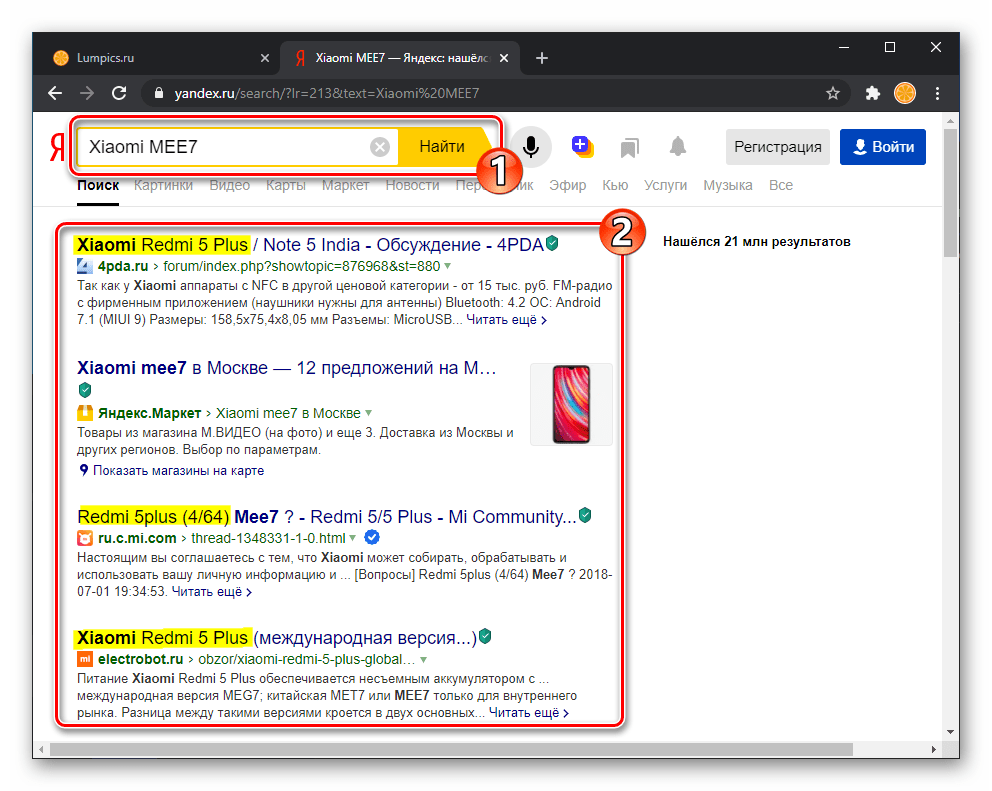
Как видите, уже по названиям ссылок на обнаруженные поисковиком в сети материалы легко определить наименование модели наличествующего у вас экземпляра смартфона.


Способ 2: Настройки MIUI
В управляющей большинством смартфонов Xiaomi ОС MIUI для выяснения модели девайса и других его характеристик пользователями предусмотрен специальный программный инструмент. Вызывается указанное средство описанным далее образом.
Достоверность полученных в результате выполнения следующей инструкции сведений гарантируется производителем, только если на устройстве установлена официальная прошивка!
- Тапните по ярлыку вызова «Настроек» смартфона на рабочем столе его ОС или коснитесь значка «Шестеренка» в панели быстрого доступа MIUI.
- Перейдите в первый по счёту (в старых версиях МИЮАЙ – последний) раздел параметров мобильной системы – «О телефоне». Далее нажмите «Все параметры».
- На открывшемся экране демонстрируются искомые в рамках решения нашей задачи сведения: «Модель устройства» — принятое в повседневном общении название смартфона, а также «Модель» — модификация конкретного экземпляра девайса.
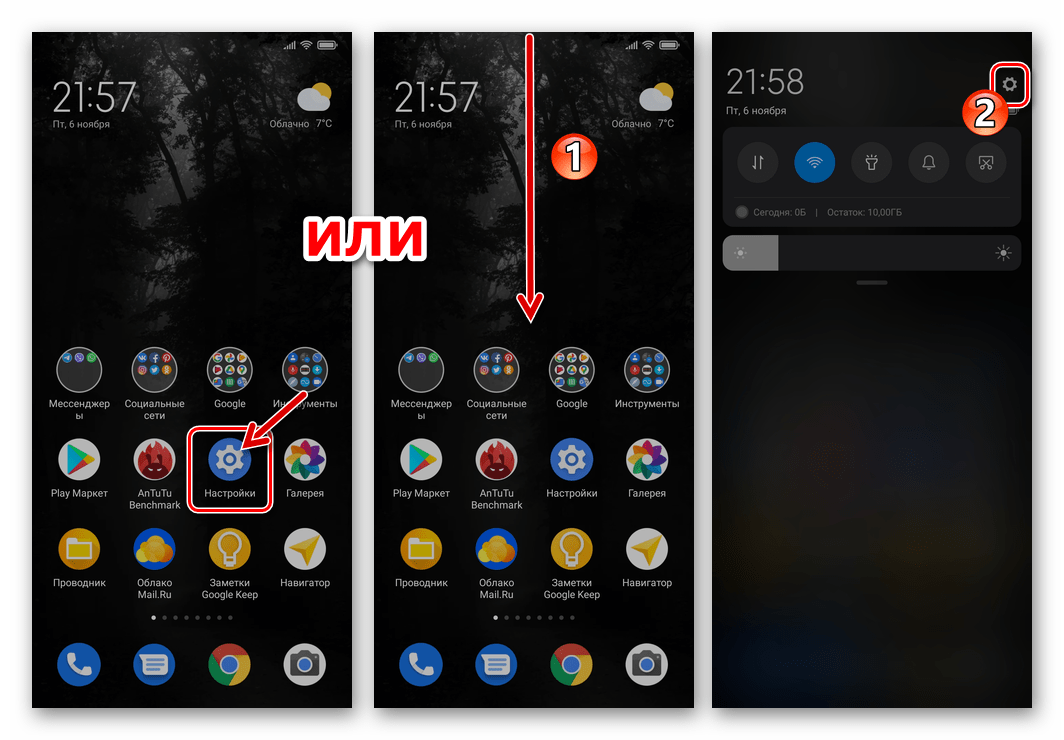
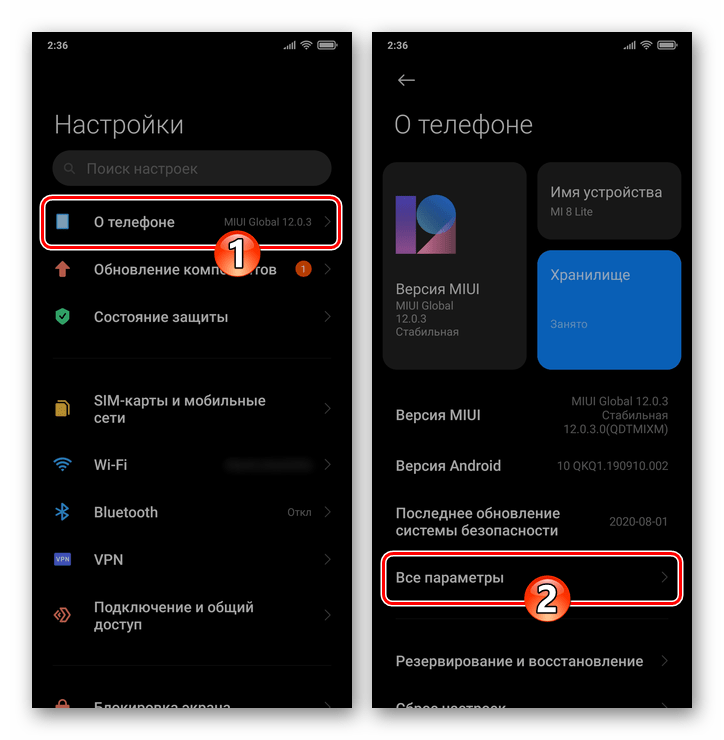
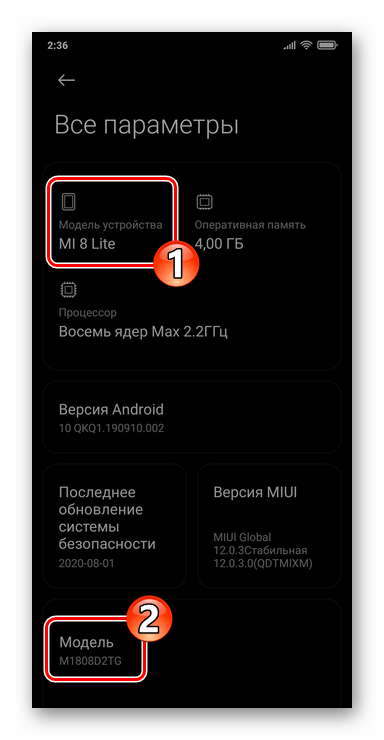
Способ 3: Android-приложения
Следующий подход к получению данных смартфона Xiaomi удобно применять, если точное выяснение его модели требуется, к примеру, в процессе получения сведений о технических характеристиках и аппаратных компонентах. Кроме прочего, эффективность метода, то есть достоверность полученной с его помощью информации, не зависит от управляющей исследуемым девайсом прошивки (официальная/модифицированная/кастом).
Чтобы реализовать задуманное, потребуется одно из приложений для определения технических компонентов Android-устройств и их тестирования, — в следующей инструкции задействован, пожалуй, самый популярный софт с такой функциональностью – Antutu Benchmark.
- Откройте фирменный Магазин ПО для Android от Xiaomi — GetApps. Введите
Antutu Benchmarkв качестве запроса в поле поиска по каталогу софта, перейдите на страницу приложения.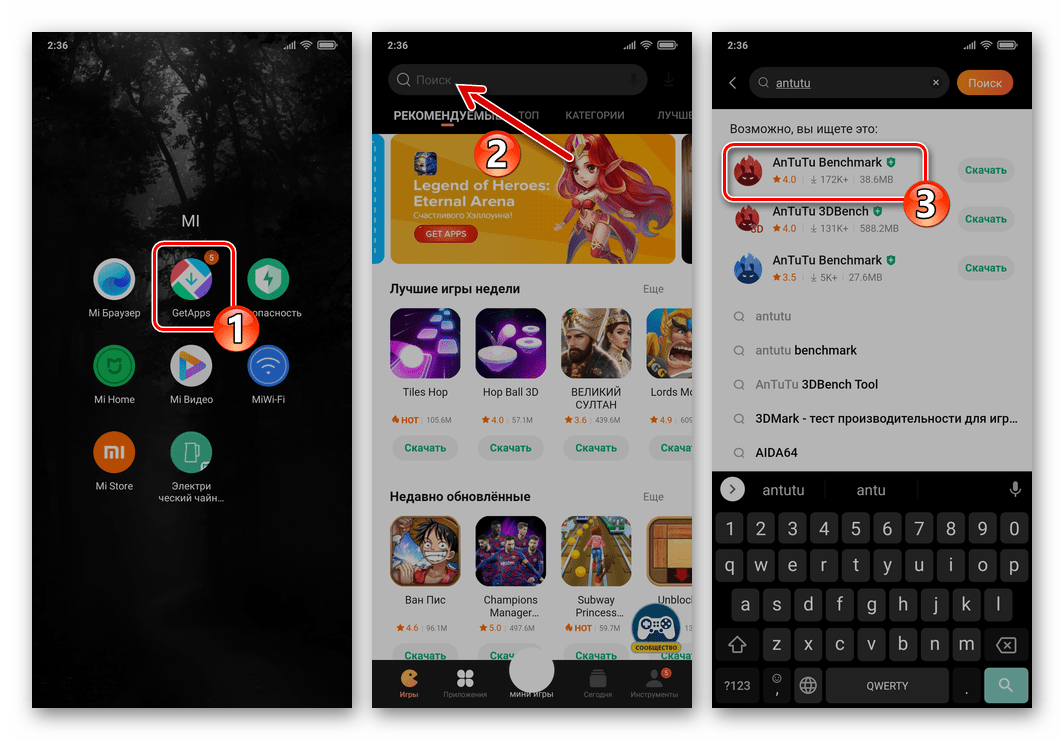
Далее коснитесь «Скачать», затем ожидайте завершения загрузки и установки средства на смартфон.
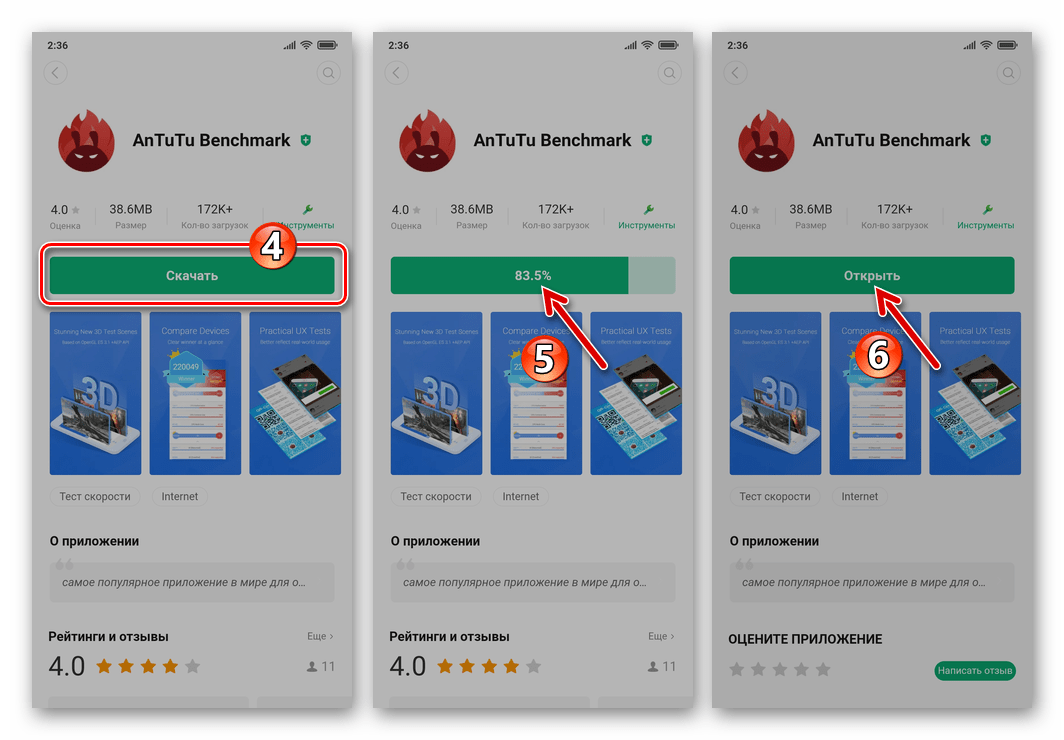
- Запустите Антуту Бенчмарк, с главного экрана приложения перейдите в раздел «Моё устройство».
- Изучите значения пунктов в блоке «Основная информация» отобразившегося перечня характеристик смартфона. Помимо получения информации в области «Модель», обратите внимание на пункт «Устройство» — здесь демонстрируется кодовое имя девайса. Знание этого своеобразного идентификатора, возможно, окажет вам неоценимую услугу в будущем, если возникнет потребность найти подходящую для установки на смартфон Xiaomi прошивку (особенно модифицированную или кастомную).
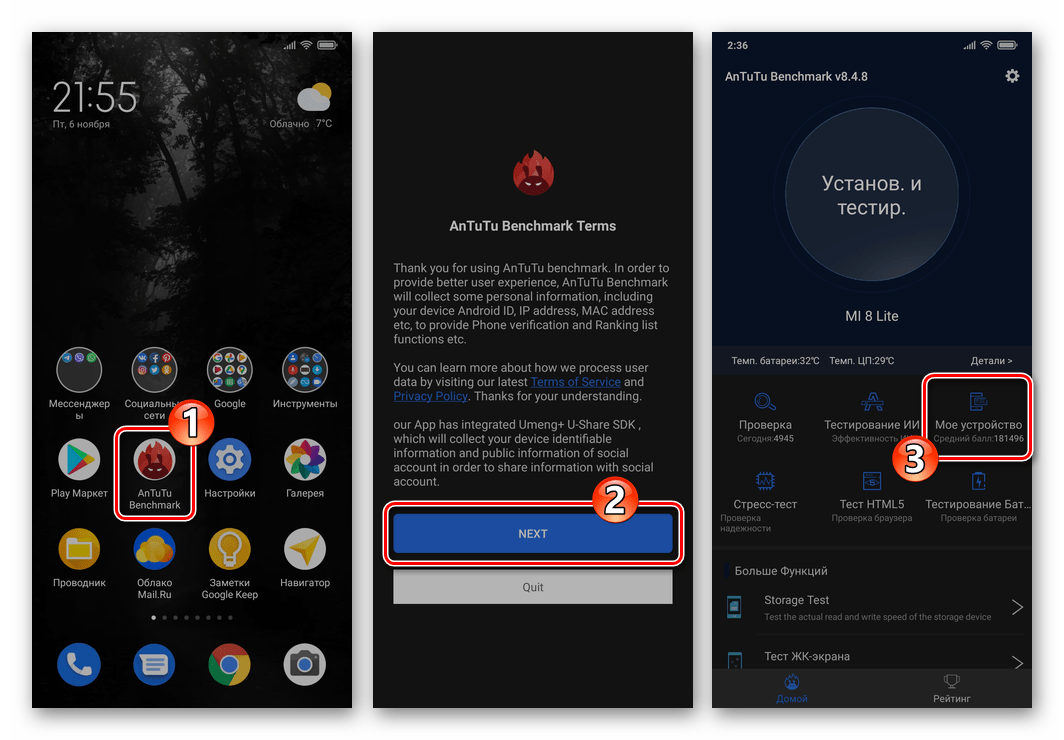
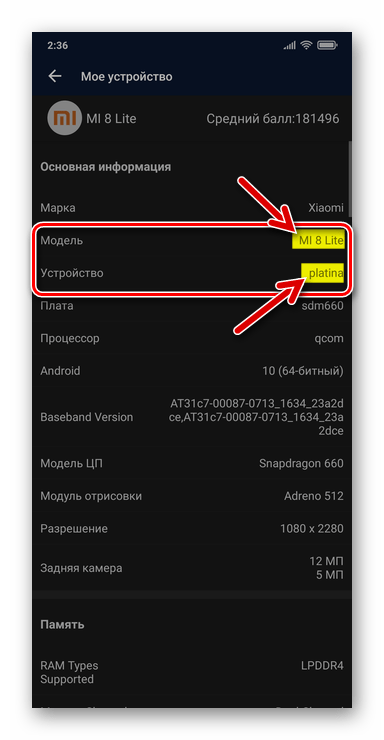

Читайте также: Разновидности прошивок MIUI
Способ 4: IMEI или серийный номер
Владея информацией о присвоенных тому или иному смартфону рассматриваемого производителя IMEI или серийном номере, несложно выяснить и модель устройства, а также её региональное предназначение (Global/China). Для этого следует задействовать раздел проверки подлинности девайсов официального сайта Xiaomi.
Читайте также: Как узнать IMEI смартфона
- В любом веб-браузере (удобнее использовать десктопный вариант) перейдите по следующей ссылке – в результате откроется веб-страница «Аутентификация продукта» на сайте Сяоми.
Веб-страница Аутентификация продукта на официальном сайте Xiaomi
- Напишите точное значение любого из двух IMEI смартфона или его серийный номер в соответствующее поле на вкладке «Проверка устройства».
- В следующее поле введите символы с демонстрируемой справа от него картинки. Затем нажмите на кнопку «Проверить».
- В результате веб-сайт практически мгновенно отобразит информацию о модели идентифицируемого смартфона, дополненную сведениями об объёмах его ОЗУ/ПЗУ и расцветке корпуса.
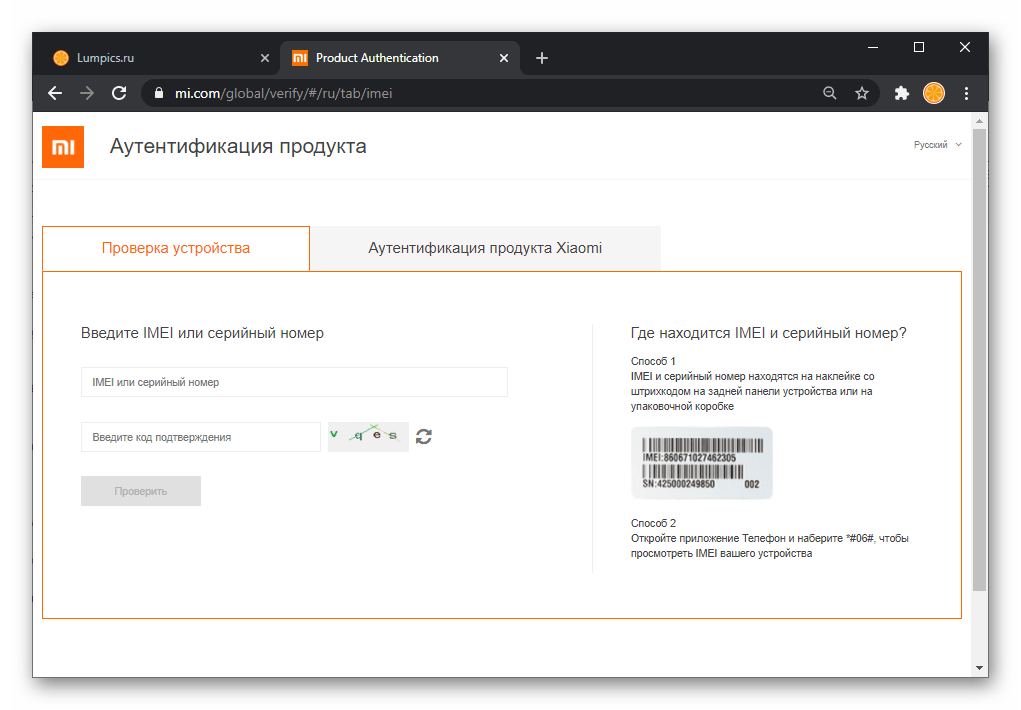
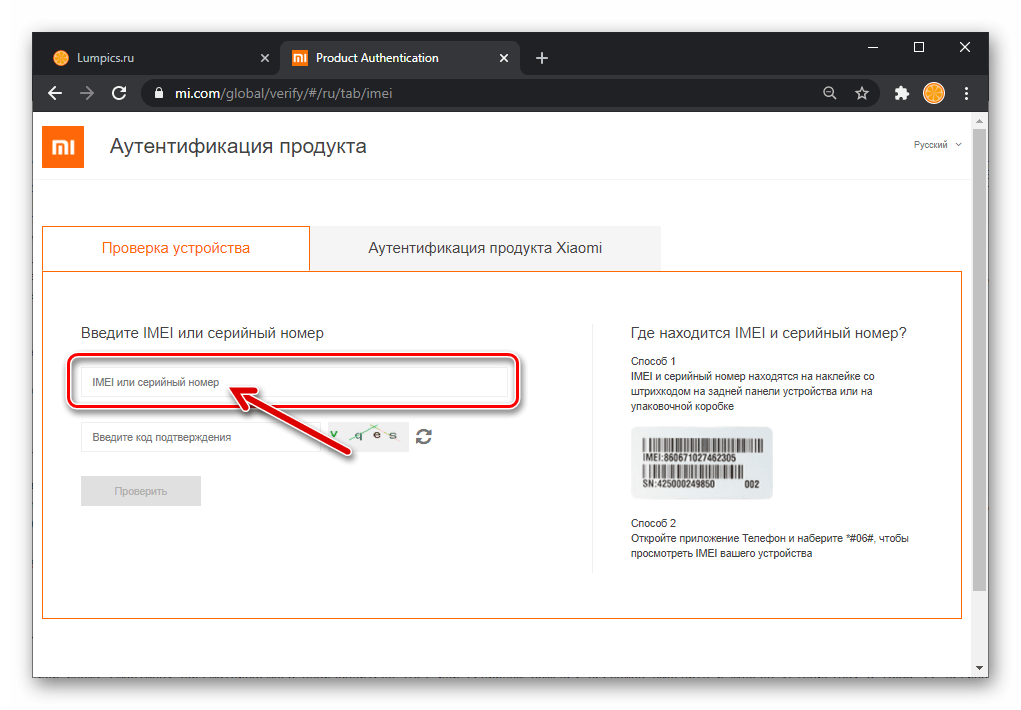
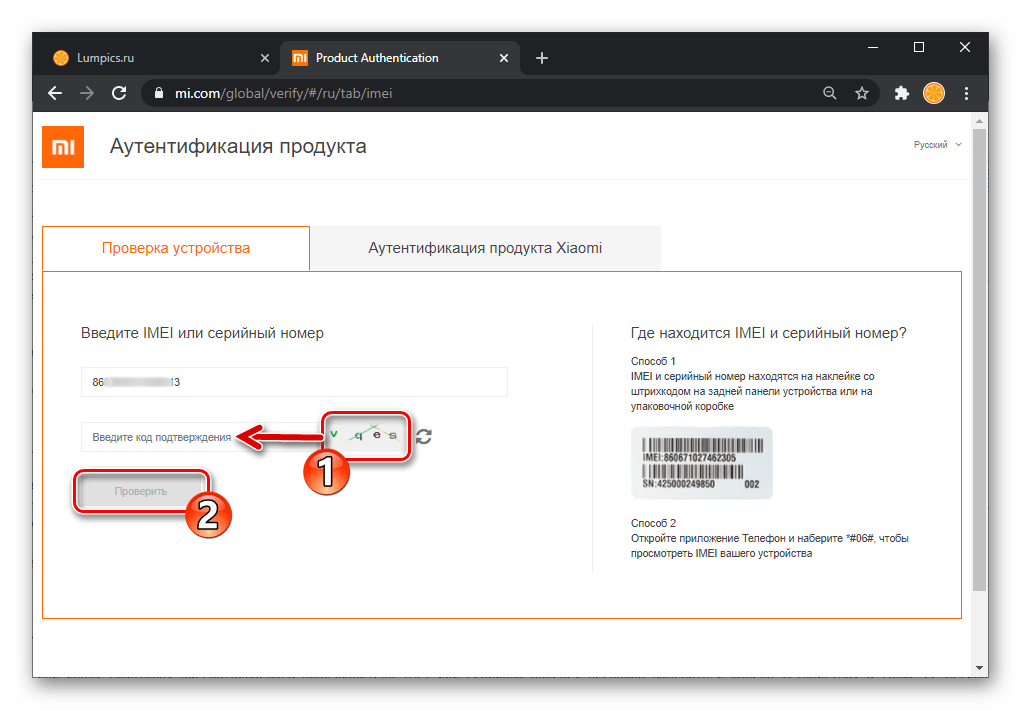
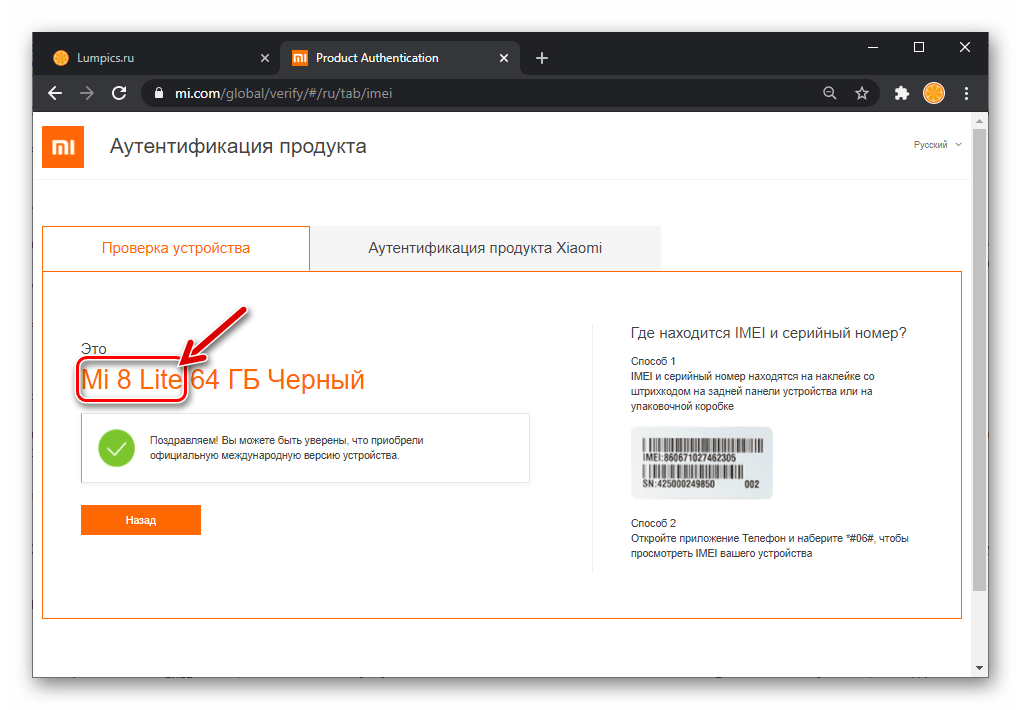
Дополнительно. Если вы будете выяснять рассмотренным выше методом модель не предназначенного для продажи за пределами Китая девайса Xiaomi, средство проверки на сайте производителя выдаст соответствующее уведомление, а искомая информация отобразится на китайском языке.
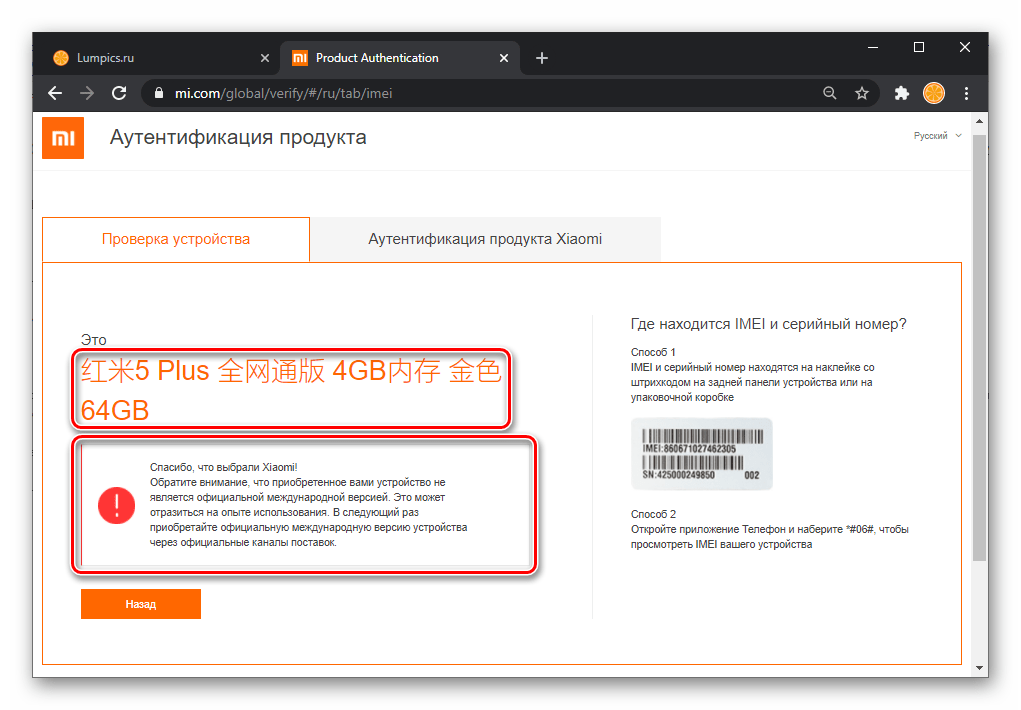
В такой ситуации скопируйте полученные сведения о модели смартфона в буфер обмена ОС,
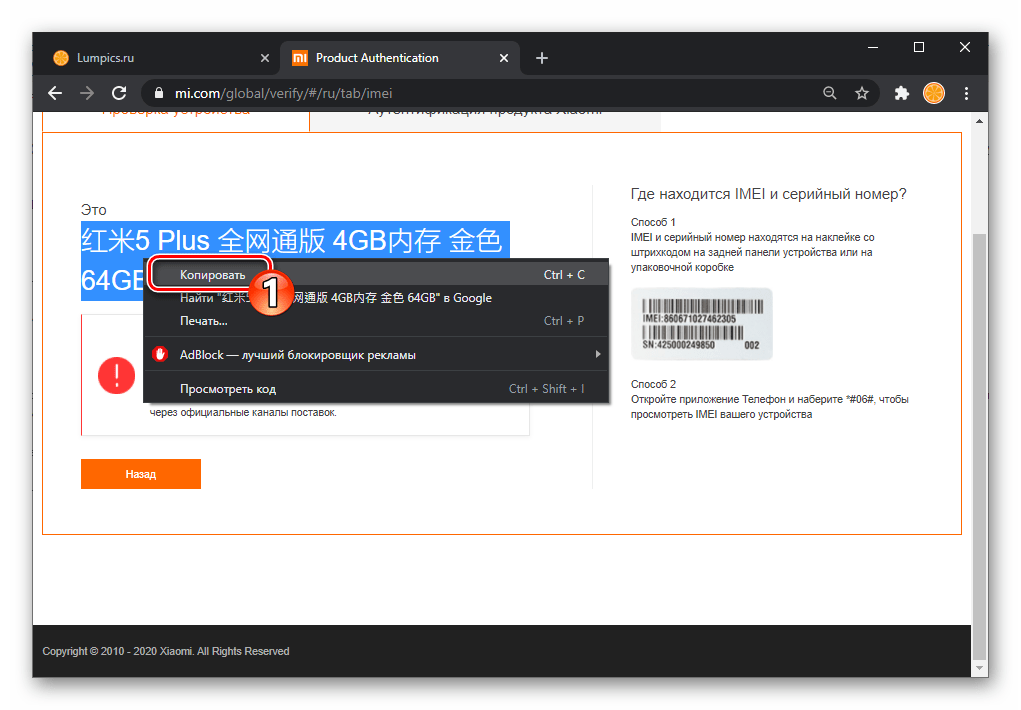
и затем введите их, к примеру, в Яндекс Переводчик или Google Translate, чтобы перевести данные на английский язык.
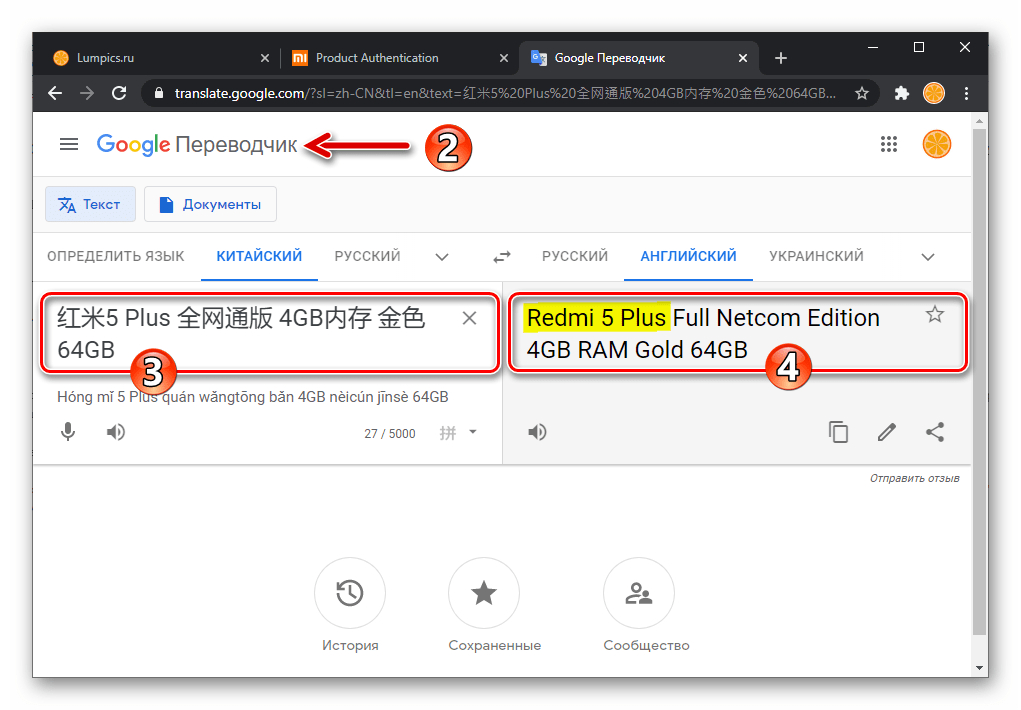
Способ 5: FASTBOOT
Для выяснения модели смартфона Xiaomi, операционная система которого не запускается, помимо изучения надписей на его упаковке и маркировки на корпусе, можно задействовать особое сервисное состояние девайса – «FASTBOOT» — и способный обращаться к переведённому в него устройству Windows-софт (проще и быстрее всего — консольную утилиту Fastboot, как предложено в следующей инструкции).
Скачать Fastboot
- Скачайте и распакуйте архив с утилитой Фастбут. Предпочтительнее разместить полученную папку в корне диска
C. - Зажав на выключенном смартфоне аппаратные кнопки «Громкость – » + «Питание» и удерживая их до появления на экране картинки с надписью «FASTBOOT», переведите устройство в рассматриваемый режим, а затем подсоедините его комплектным кабелем к любому USB-разъёму ПК/ноутбука.
- В Проводнике Windows откройте каталог с утилитой Fastboot. Нажав и удерживая «Shift» на клавиатуре, кликните правой кнопкой мыши в свободной от значков области окна. В открывшемся меню выберите «Открыть окно PowerShell здесь» («Открыть окно команд», если работаете в среде Windows 7).
- Введите в PowerShell команду
cmdи затем нажмите «Enter» на клавиатуре. - Далее убедитесь, что переведённый в режим ФАСТБУТ смартфон определяется системой правильно – напишите в консоли и отправьте на выполнение следующую команду:
fastboot devices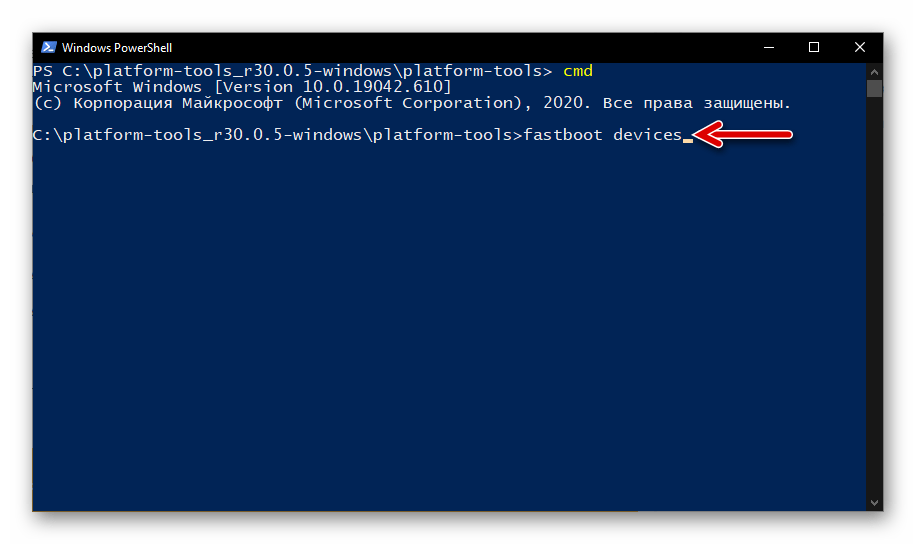
Ответом утилиты при правильном сопряжении ПК и мобильного девайса должен стать буквенно-цифровой ID смартфона плюс название задействованного на нём режима.
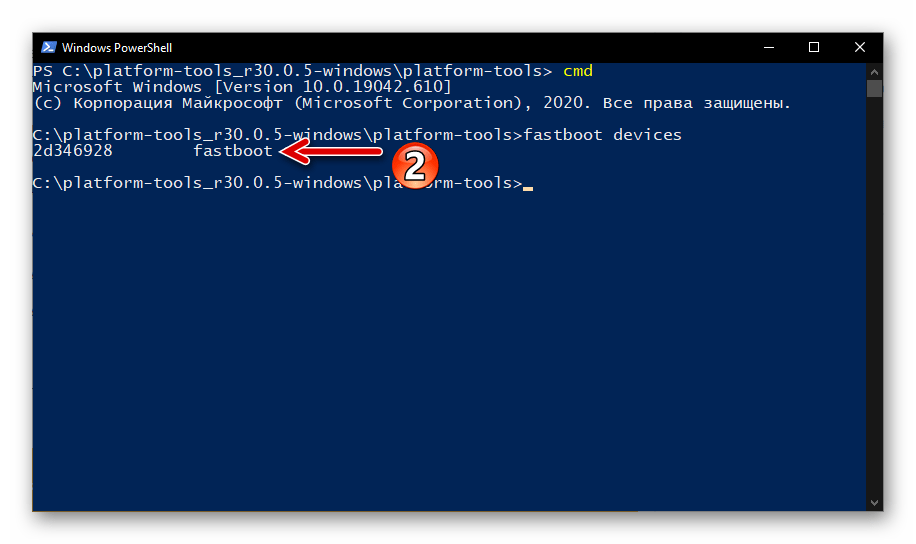
Если устройство не определяется в командной строке, проверьте работоспособность и при необходимости переустановите обеспечивающие сопряжение смартфона в режиме FASTBOOT и ПК драйверы.
Подробнее: Установка драйверов для работы с Андроид-девайсом в режиме FASTBOOT
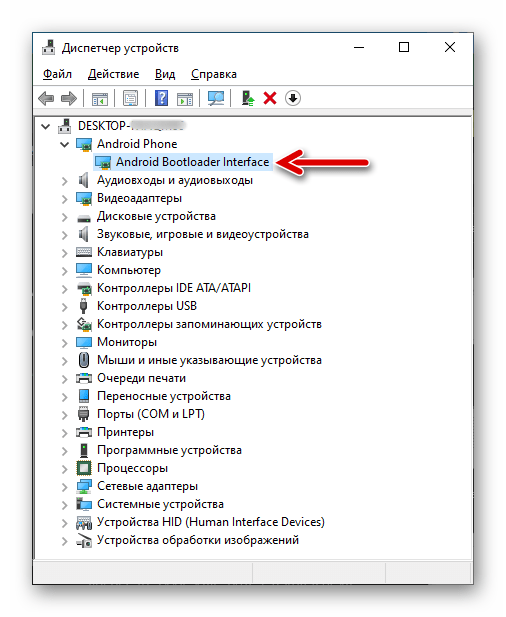
- Наконец, введите в консоль практически решающую рассматриваемую задачу команду:
fastboot getvar product
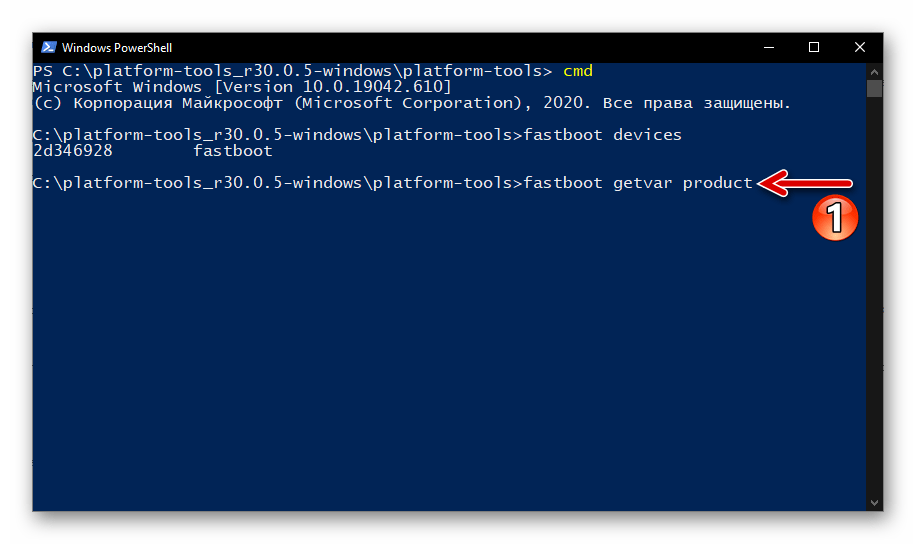
В результате вы получите ответ командной строки в виде кодового имени подключённого к ПК мобильного девайса:
- На этом можно завершать работу с PowerShell и выходить из режима «FASTBOOT» на смартфоне.
Подробнее: Как выйти из режима FASTBOOT на смартфонах Xiaomi
- Для выяснения информации о соответствующих кодовому имени девайса модели и существующих модификациях воспользуйтесь любым интернет-поисковиком, введя в него запрос вида
Xiaomi кодовое_имя.
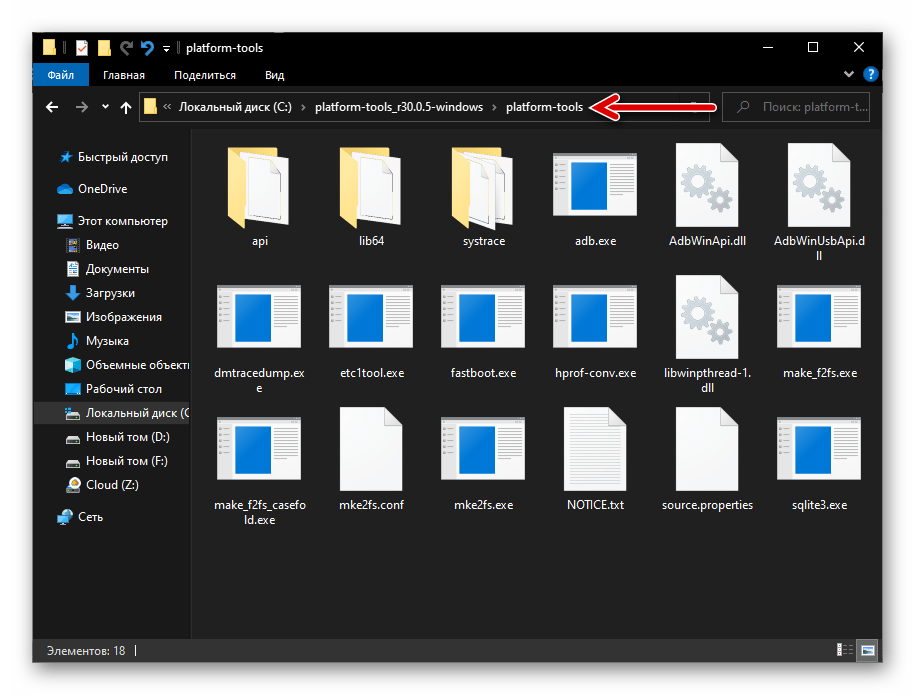

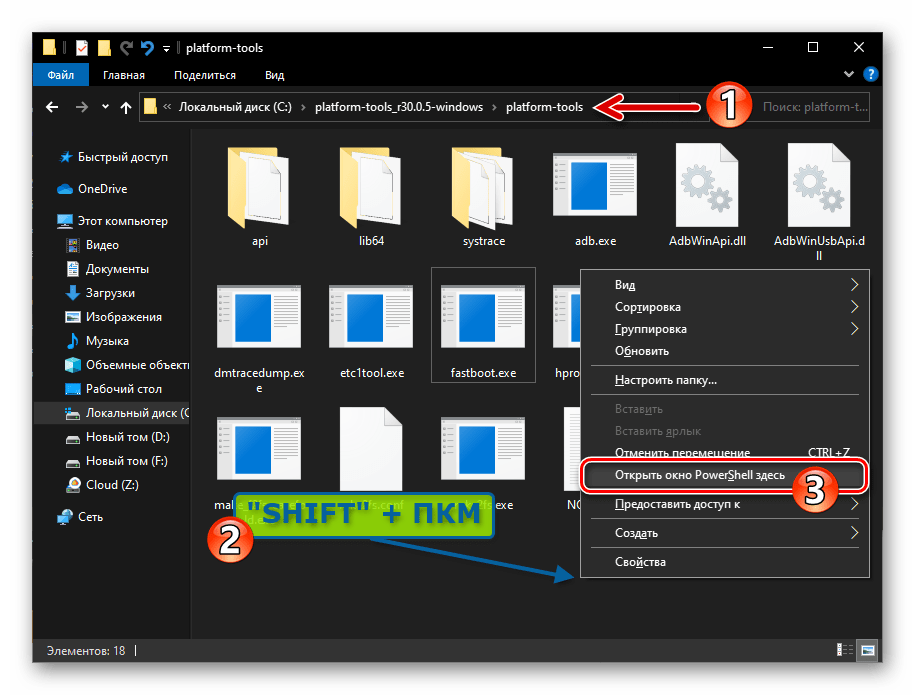
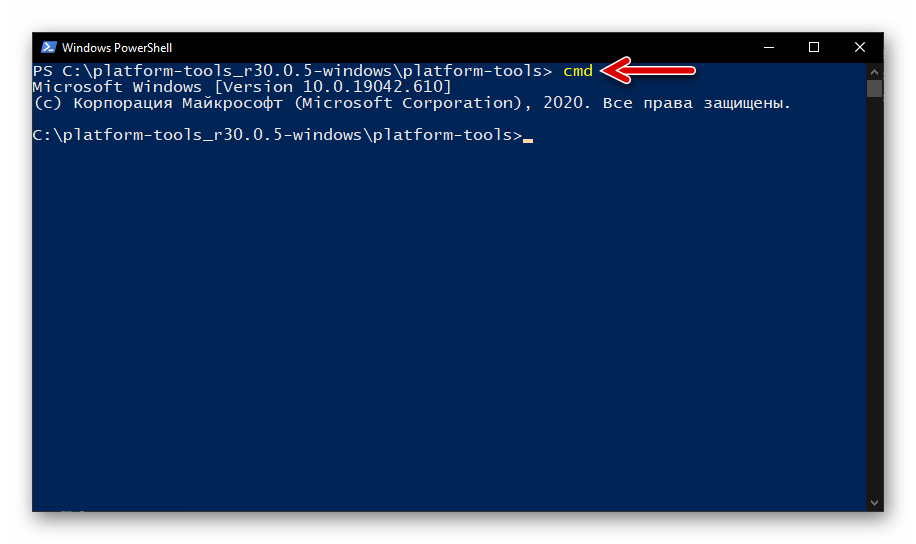
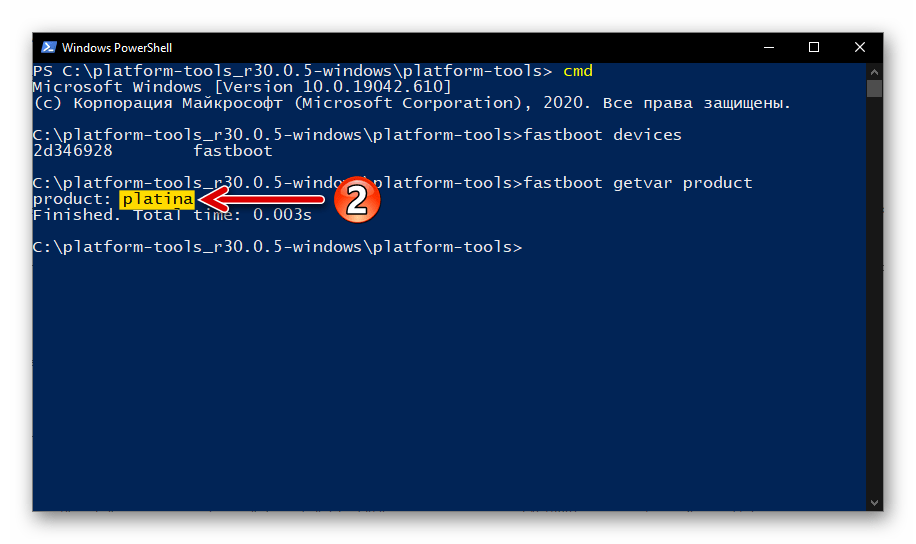
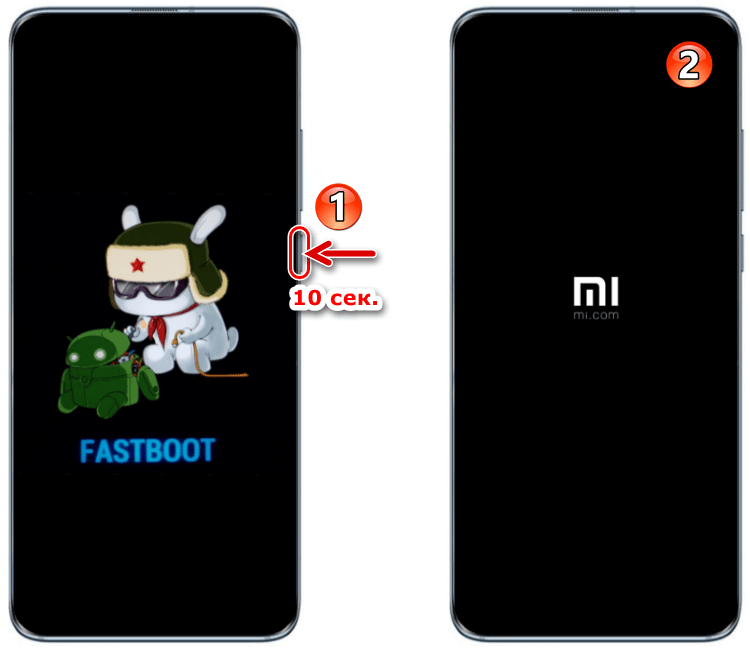
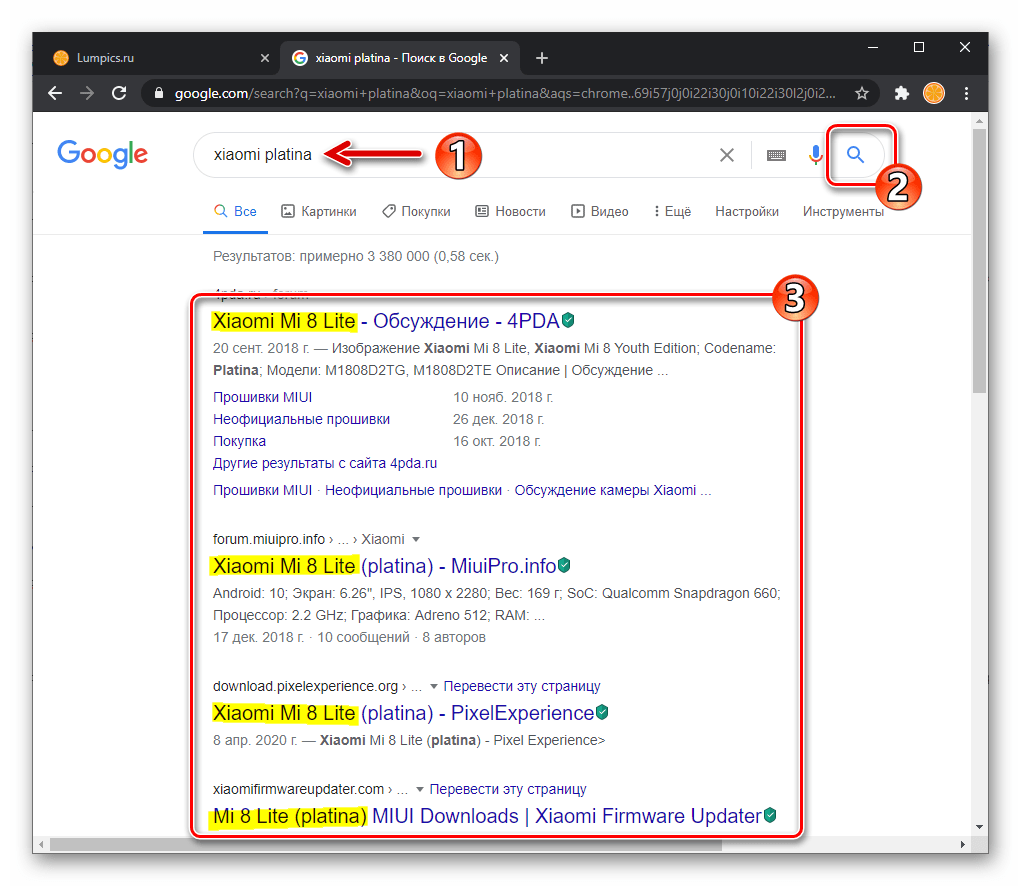
Еще статьи по данной теме:

Опытные пользователи Android знают, что для того чтобы сменить прошивку смартфона, установить на него кастомное рекавери, удалить устаовленные производителем приложения и пр., вам прежде всего понадобится ПК или другое Android устройство с программами ADB и Fastboot.
Скачать ADB и Fastboot от Google вы можете по следующим ссылкам.
• Windows
• Linux
• Mac
На Windows устройвах вам нужно будет также установить драйвер для ADB.
Те, кто не имеет компьютера, ноутбука или Windows планшета может воспользоваться Android устройством. Как это сделать описано в этой статье: ADB и Fastboot без компьютера, с помощью Android смартфона или планшета [Инструкция].
Чтобы произвести сопряжение вашего Android устройства с программами ADB и Fastboot вам нужно будет сделать следующее:
1. Включить в меню настроек вашего смартфона или планшета режим отладки через USB. Как его найти и включить описано в этом материале
2. Подключите ваш телефон к компьютеру (или к другому Android устройства) с помощью USB кабеля, после чего на компьютере перейдите в папку, в которую вы поместили ранее скачанную программу ADB и запустите окно командной строки Windows (терминал Linux/Mac). В Windows для этого нужно ввести в адресной строке Проводника команду cmd и нажать «Enter».

3. В открывшемся окне командной строки выполните команду:
Windows устройства:
adb devices
Мас/Linux устройства:
./adb devices


Всё. Теперь вы можете приступать к работе.
Перечень команд ADB и Fastboot включает в себя следующее:
Команды ADB
adb devices — это уже известная нам команда adb, которая используется для вывода списка всех устройств, подключенных к компьютеру.
adb reboot — вы можете использовать эту команду для перезагрузки телефона без использования кнопки питания. Её можно использовать, после тех модификаций, которые требуют перезагрузки.
adb reboot bootloader — чтобы использовать команды fastboot, вы должны предварительно перезагрузить устройство в режим bootloader (fastboot или загрузки). команда reboot bootloader сделает это.
adb reboot recovery — с помощью этой команды вы можете загрузить свой смартфон в режим восстановления (рекавери). Команда поможет тем, кто не знает как это сделать с помощью комбинации клавиш громкости кнопки включения.
adb shell — команда shell включит интерфейс терминала Linux в вашем командном окне для управления подключенным Android устройством. Это позволяет нам вводить команды Linux для взаимодействия с устройством.
adb install <путь к файлу> — эта команда предназначена для установки приложений на ваше устройство через компьютер. Здесь <путь к файлу> означает местоположение и имя установочного APK файла на ПК. Для этого набрав adb просто перетащите файл на окно командной строки и расположение вместе с именем файла будет введено автоматически.
adb install -t <путь к файлу> — Как и приведенная выше команда, вы можете использовать эту команду ADB для установки приложения на телефон, но только для его тестирования.
adb install -r <путь к файлу> — если вы хотите переустановить приложение на вашем смартфоне или планшете, вставьте -r в обычную команду установки.
adb install -f <путь к файлу> — приложение будет установлено во внутреннюю память Android устройства.
adb shell pm uninstall com.example.myapp — это команда adb для удаления любых существующих приложений на вашем смартфоне или планшете. Здесь com.example.myapp ссылается на имя пакета приложения, которое вы хотите удалить. Это полезная команда, если вы хотите удалить вредоносные программы или предустановленные приложения. Подробнее об этой команде читайте здесь.
adb clear com.example.myapp — удалит все данные и кеш, относящиеся к пакету.
adb shell screencap <местоположение скриншота> — если вы хотите сделать скриншот текущего экрана вашего телефона, вы можете использовать эту команду ADB. Замените <местоположение скриншота> на местоположение и имя файла, в котором вы хотите сохранить свой скриншот, например /sdcard/screenshot.png.
adb shell screenrecord <расположение файла записи экрана> — аналогично скриншоту, вы также можете записать видео того, что происходит на экране смартфона или планшета с помощью команды ADB. Обязательно замените <местоположение записи экрана> на местоположение и расширение, где вы хотите сохранить файл записи экрана. Например, /storage/emulated/0/Download/screenrecord.mp4. Чтобы остановить запись экрана, нажмите Ctrl + C.
adb push <источник файла> <место назначения> — команда adb, используемая для копирования <источник файла> с вашего компьютера в <место назначения> на вашем Android устройстве.
adb pull <source> <destination> — это та же команда, что и adb push, но для копирования файлов с телефона на компьютер.
adb logcat — вы можете использовать эту команду для отображения журнала вашего Android устройства в реальном времени.
adb logcat > logcat.txt — сохранить захваченный журнал реального времени в файл logcat.txt.
adb remount — если системный раздел вашего телефона установлен на «Только чтение», но вы хотите смонтировать его в режим «Чтение/Запись», то вы можете использовать эту команду.
adb sideload <file> — эта команда adb используется для загрузки любого файла на Android устройство. Имя файла должно быть полным с его расширением.
adb kill-server — команда, используемая для уничтожения процесса adb на компьютере.
adb start-server — перезапустить сервер adb после завершения процесса с помощью приведенной выше команды.
adb connect <IP-адрес устройства> — для подключения телефона с доступом к отладке через WiFi.
adb forward tcp: 7100 tcp: 6100 — команда ADB для переадресации порта хоста с 7100 на 6100. Просто замените номер порта другим портом, который применяется в вашем случае.
adb –help — вы можете использовать эту команду для получения справки программы ADB (команды ADB и прочее).
Команды Fastboot
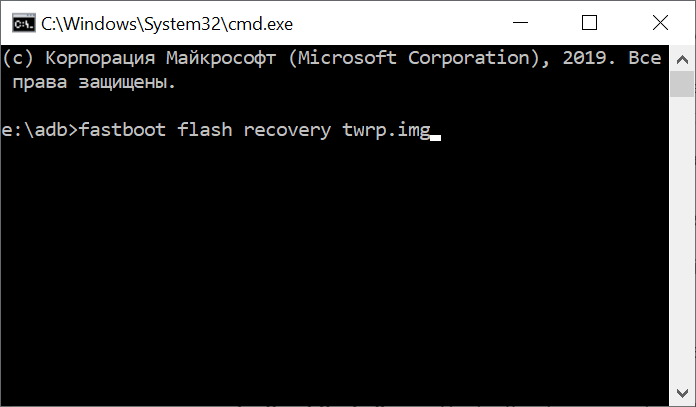
fastboot reboot — перезагрузить устройство (выйти из режима fastboot ). Помните, что команда fastboot будет работать только в том случае, если ваш телефон находится в режиме fastboot, чего можно добиться с помощью команды adb reboot bootloader.
fastboot devices — эта команда fastboot выводит список устройств, подключенных к компьютеру в режиме fastboot.
fastboot reboot recovery — ввод этой команды fastboot приведет к загрузке в стоковое или в кастомное рекавери.
fastboot oem unlock — команда, используемая для разблокировки загрузчика на телефонах Google и некоторых других телефонах. Он будет работать только с поддерживаемыми телефонами.
fastboot flashing unlock — этот также используется для разблокировки загрузчика, но для различных устройств, таких как новые телефоны Pixel, выпущенные после 2015 года.
fastboot flashing unlock_critical — также используется для разблокировки загрузчика для других условий, таких как обновление загрузчика и обновление телефонов вручную.
fastboot oem lock — использовать эту команду fastboot можно для блокировки загрузчика многих телефонов Android.
fastboot flashing lock — чтобы заблокировать загрузчик новых телефонов, нужно использовать эту команду fastboot.
fastboot flashing lock_critical — его можно использовать для блокировки загрузчика, если вы разблокировали его с помощью команды unlock_critical.
fastboot flash boot boot.img — эту команду fastboot можно использовать для прошивки файлов загрузочных образов. Обычно используется, когда смартфон не запускается из-за поврежденного образа загрузки. Также эта команда, используемая для получения Root на Android устройствах после модификации файла образа загрузки. Обязательно переименуйте ваш загрузочный файл в boot.img.
fastboot flash recovery recovery.img — команда для прошивки стокового или альтернативного рекавери. Перед вводом команды переименуйте файл образа восстановления в recovery.img.
fastboot flashall -w — команда fastboot, используемая для очистки раздела /data на устройстве.
fastboot oem device-info — эта команда fastboot поможет нам увидеть состояние загрузчика. Он вернет «True», если загрузчик разблокирован, и вернет «False», если загрузчик заблокирован.
fastboot format:ext4 userdata — может использоваться для удаления всех данных из раздела ext4. Измените раздел, если вы хотите удалить данные из других разделов.
fastboot boot recovery.img — эту команду fastboot можно использовать для временной загрузки на устройстве рекавери из указанного файла. При необходимости recovery.img именем файла рекавери, которое вы хотите запустить.
fastboot erase data — если вы хотите очистить флэш-память тустройства для удаления данных пользователя.
fastboot erase system — для стирания системы с телефона перед прошивкой альтернативной прошивки.
fastboot erase cache — очистить кеш смартфона или планшета.
fastboot erase system -w — эта команда fastboot удалит систему, данные и кеш в одной команде. Таким образом, эта команда выполняет всё, для чего предназначены предыдущие три.
fastboot flash system system.img — прошивка файла образа системы
fastboot flash userdata data.img — подобно предыдущей команде fastboot, вы также можете прошить образ с пользовательскими данными.
fastboot boot kernel ramdisk — разработчики, работающие с пользовательским ядром, могут использовать команду fastboot для тестирования ядра.
fastboot flash zip file.zip — может использоваться для прошивки zip-файлов, таких как пользовательские прошивки. Замените file.zip на имя файла, который вы хотите прошить.
fastboot getvar mid — эта команда fastboot используется для получения номера модели устройства.
fastboot getvar all — выдаст более подробную информацию об устройстве, например, модель устройства, модема, IMEI и т. д.
Похожие материалы:
- LineageOS 17.1 официально. Что нового нас ждет в этой мегапопулярной Android прошивке
- Bliss OS позволит вам запустить Android 10 на ПК, ноутбуке и планшете с процессорами x86 на борту
- Android 11 Developer Preview. Вторая тестовая сборка новой операционной системы Google выпущена
- Magisk 20.4 выпущен. Отключенный по умолчанию MagiskHide и целый ряд прочих исправлений и улучшений
- Кастомные прошивки. Paranoid Android вернулся и теперь его сборки базируются на Android 10 (Обновлено: свежая сборка, поддержка новых смартфонов)
Теги:
- adb
- fastboot
- программы для android
- советы и подсказки
